Samsung D860, D760 User Manual [nl]
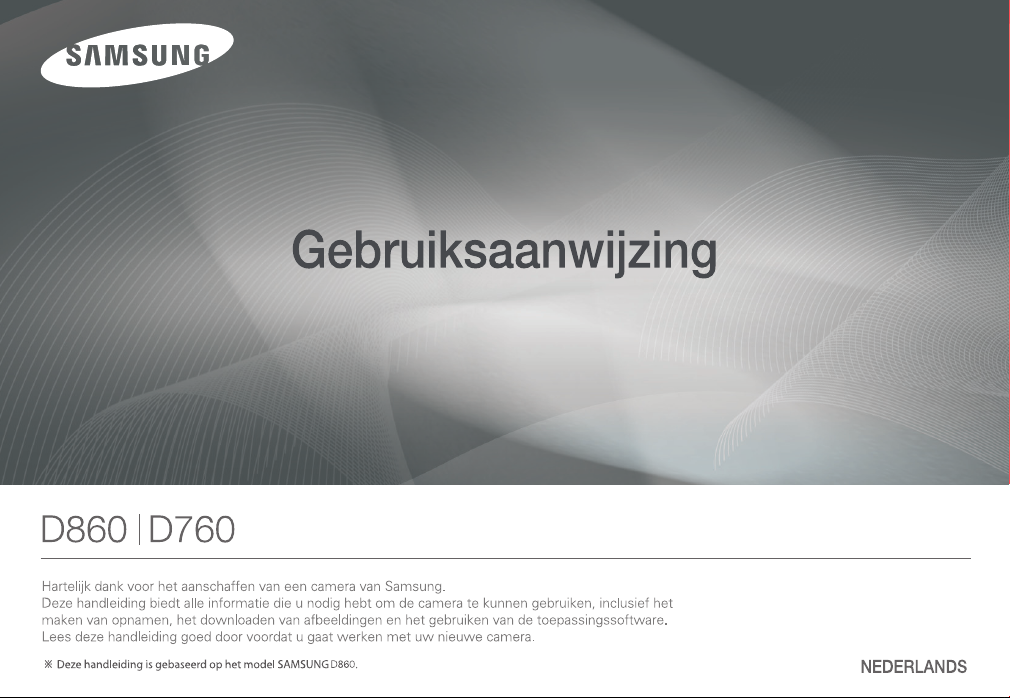
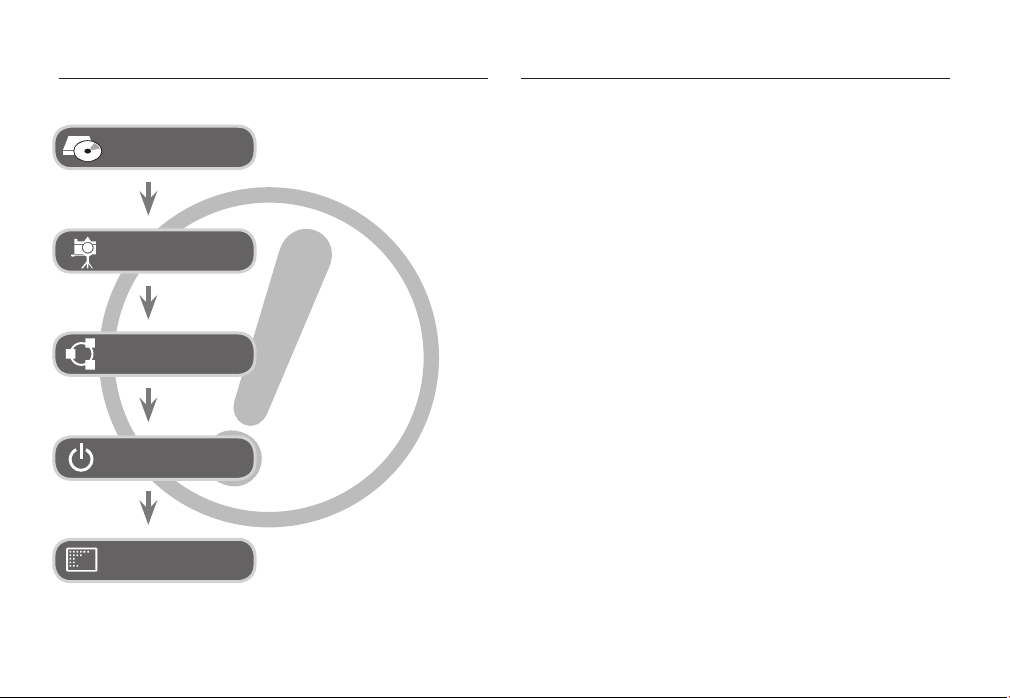
Uw camera leren kennenInstructies
Gebruik deze camera in de volgende volgorde.
Het besturingsprogramma
voor de camera installeren
Maak een opname
Steek de USB-kabel in
Controleer of de camera is
ingeschakeld
Controleer
[Verwisselbare schijf]
Voordat u de camera met de USB-kabel op
een PC aansluit, dient u de driver van de
camera in te stellen. Installeer het besturingsprogramma van de camera dat zich op de
applicatie-software CD-ROM bevindt. (p.79)
Maak een opname. (p.16)
Steek de meegeleverde USB-kabel in de
USB-poort van de PC en in de USB-aansluiting van de camera. (p.81)
Controleer of de camera is ingeschakeld. Als
de stroom uitstaat, stelt u de cameraknop in
om deze aan te zetten.
Open VERKENNER van Windows en zoek
naar [Verwisselbare schijf]. (p.82)
Hartelijk dank voor het aanschaffen van een digitale camera van Samsung.
Lees voordat u deze camera gaat gebruiken eerst de gebruikershandlei-
ding zorgvuldig door.
Wanneer u service nodig heeft, neemt u de camera en de accessoires
die verantwoordelijk zijn voor de storing aan de camera (zoals batterijen,
geheugenkaart, enz.) mee naar het geautoriseerde servicecentrum.
Controleer voordat u de camera wilt gaan gebruiken (bijvoorbeeld vóór
een uitstapje of een belangrijke gebeurtenis) of deze correct werkt
om teleurstellingen te voorkomen. Samsung accepteert geen enkele
aansprakelijkheid voor enig verlies of voor enige schade die het gevolg
is van storingen aan de camera.
Bewaar deze handleiding op een veilige plek.
Als u een kaartlezer gebruikt om afbeeldingen van de geheugenkaart
naar uw PC te kopiëren kunnen de opnamen beschadigd raken. Als u
de opnamen die u hebt gemaakt met de camera wilt overzetten op uw
pc, gebruikt u altijd de meegeleverde USB-kabel om de camera aan te
sluiten op uw pc. Let er a.u.b. op dat de fabrikant niet verantwoordelijk
is voor verlies of schade aan opnamen op de geheugenkaart als gevolg
van het gebruik van de kaartlezer.
De inhoud en illustraties van deze gebruiksaanwijzing kunnen zonder
voorafgaande mededeling worden gewijzigd voor het verbeteren van
camerafuncties.
Ä
Microsoft, Windows en het Windows-logo zijn gedeponeerde handels-
merken van Microsoft Corporation Incorporated in de Verenigde Staten
en/of andere landen.
Ä
Alle merk- en productnamen in deze handleiding zijn gedeponeerde
handelsmerken van hun respectievelijke eigenaren.
[1]
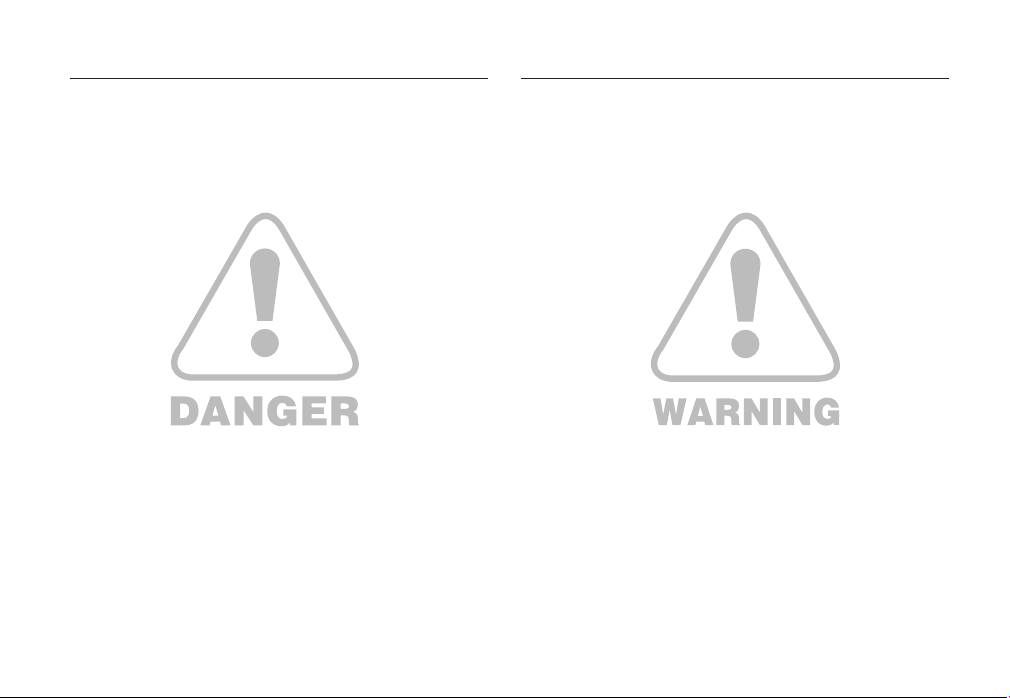
Gevaar Waarschuwing
GEVAAR geeft een dreigend gevaar aan dat, als er niets aan wordt
gedaan, kan leiden tot ernstig letsel of de dood.
Probeer deze camera niet op enigerlei wijze aan te passen. Als u dit
toch doet, kan dit leiden tot brand, letsel, elektrische schok of ernstige
schade aan uzelf of uw camera. Interne controle, onderhoud en reparatiewerkzaamheden mogen uitsluitend worden uitgevoerd door uw dealer of
het Samsung Camera Service Centre.
Gebruik dit product niet in de directe nabijheid van brandbare of explosieve
gassen, aangezien hierdoor het risico van een explosie toeneemt.
Gebruik de camera niet meer als er vloeistof of vreemde voorwerpen in zijn
binnengedrongen. Schakel de camera uit en sluit vervolgens de stroomvoorziening af. U dient contact op te nemen met uw leverancier of met het
servicecentrum voor camera’s van Samsung. Ga niet door met het gebruik
van de camera omdat dit kan leiden tot brand of elektrische schokken.
Steek of stop geen metalen of brandbare voorwerpen in de camera via de
toegangspunten, zoals de kaartsleuf of het batterijvak. Dit kan brand of
elektrische schokken veroorzaken.
Gebruik deze camera niet met natte handen. Dit kan leiden tot elektrische
schokken.
WAARSCHUWING geeft een mogelijk gevaar aan dat, als er niets aan
wordt gedaan, kan leiden tot ernstig letsel of de dood.
Maak geen gebruik van de fl itser in de onmiddellijke nabijheid van mensen
of dieren. Als de fl itser te dicht bij de ogen van het onderwerp afgaat, kan dit
leiden tot oogletsel.
Houd dit product en de bijbehorende accessoires om veiligheidsredenen
buiten het bereik van kinderen of dieren om ongelukken te voorkomen zoals:
- Het inslikken van batterijen of kleine camera-accessoires. Neem in het geval
van een ongeluk onmiddellijk contact op met een arts.
- Er bestaat kans op letsel door de bewegende onderdelen van de camera.
De batterij en de camera kunnen heet worden bij langdurig gebruik, en dit
kan leiden tot het onjuist functioneren van de camera. Als dit het geval is, laat
de camera dan een paar minuten met rust zodat deze kan afkoelen.
Laat deze camera niet achter op plekken waar de temperatuur extreem kan
oplopen, zoals een afgesloten voertuig, direct zonlicht of andere plaatsen
waar extreme temperatuurschommelingen optreden. Blootstelling aan
extreme temperaturen kan een negatieve invloed hebben op de interne
onderdelen van de camera en kan leiden tot brand.
Dek de camera of de oplader niet af als ze in gebruik zijn. Dit kan een op-
eenhoping van hitte veroorzaken en de behuizing van de camera vervormen,
of leiden tot brand. Gebruik de camera en de accessoires altijd in een goed
geventileerde ruimte.
[2]
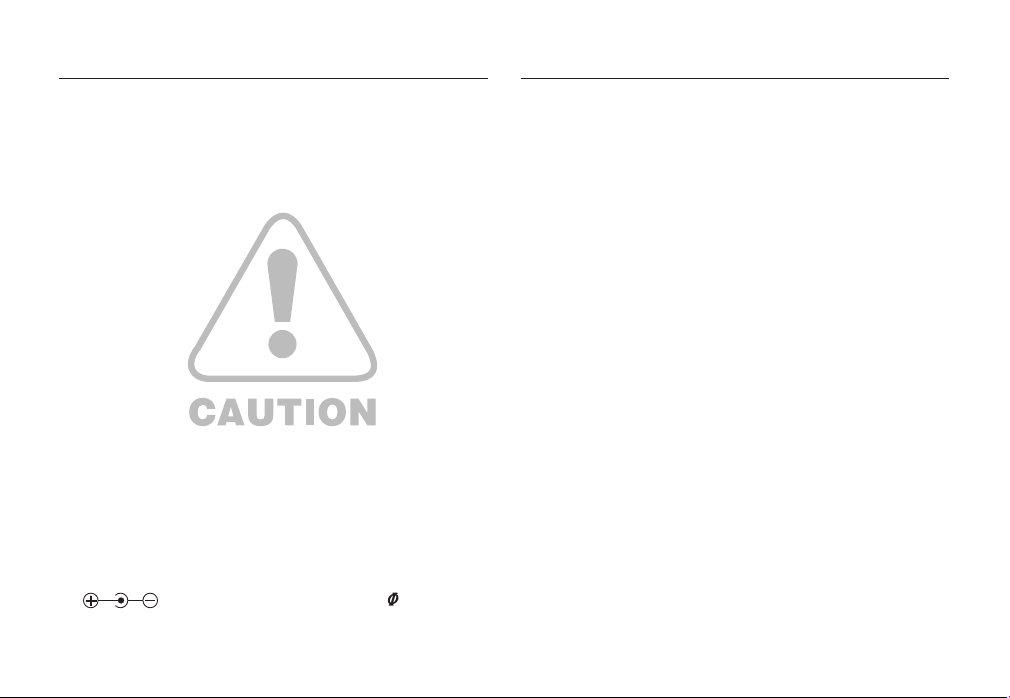
Voorzichtig
Inhoudsopgave
VOORZICHTIG duidt een mogelijk gevaarlijke situatie aan die, als deze
niet wordt vermeden, zou kunnen leiden tot gering tot matig letsel.
Lekkende, oververhitte of beschadigde batterijen kunnen leiden tot brand of
letsel.
- Gebruik batterijen die geschikt zijn voor deze camera.
- Sluit batterijen niet kort, verhit ze niet en gooi ze niet in open vuur.
- Plaats de batterijen in de juiste richting.
Verwijder de batterijen wanneer u de camera gedurende langere tijd niet wilt
gebruiken. Batterijen kunnen anders elektrolyt gaan lekken en de onderdelen
van de camera onherstelbaar beschadigen.
Gebruik de fl itser niet terwijl u deze vasthoudt met uw hand of aanraakt met
een of ander voorwerp. Raak de fl itser na gebruik niet aan. Dit kan leiden tot
brandwonden.
Beweeg de camera niet als deze is aangeschakeld als u de wisselstroom op-
lader gebruikt. Schakel de camera na gebruik altijd uit voordat u de adapter
uit het stopcontact verwijdert. Controleer vervolgens of alle verbindingssnoeren of kabels naar andere apparaten zijn losgekoppeld voordat u de camera
gaat vervoeren. Als u dit niet doet, kunnen de snoeren of kabels beschadigd
raken en kunnen er brand of elektrische schokken optreden.
Let op dat u de lens of de lenskap niet aanraakt om te voorkomen dat u on-
heldere opnamen maakt of er misschien voor zorgt dat de camera niet goed
werkt.
Vermijd het belemmeren van de lens of de fl itser als u een opname maakt.
De magneetstrip van creditcards kan worden gewist als deze in de buurt van
de behuizing komt. Voorkom dat magneetstrips in de buurt van de behuizing
komen.
Het gebruik van een AC-adapter die niet overeenkomt met de cameraspecifi caties kan een defect aan de camera veroorzaken. Wij bevelen de meegeleverde batterij of een exclusieve, oplaadbare batterij aan.
Ä
Beschikbare AC-adapter :
Nadat u de camera heeft aangezet, controleert u of het batterijtype en de
camera-instelling zoals ingesteld in het menu [INSTELLINGEN] > [BATTERIJTYPE] (p. 49) hetzelfde zijn of niet.
Voltage: 3.3V, Ampère: 2.0A, Diameter: 2.35
KLAAR
07
OPNEMEN
15
007 Systeemoverzicht
008 Benoeming van functies
008 Voorzijde & bovenzijde
009 Achterkant
010 Onderkant/5-functies knop
010 Lamp zelfontspanner
010 Camerastatuslampje
011 Moduspictogram
011 Aansluiten op een voedingsbron
012 De geheugenkaart insteken
Instructies over hoe u de geheugenkaart dient te gebruiken
013
015 LCD schermindicator
016 De opnamemodus starten
016 De modus Automatisch gebruiken
016 De modus Programma gebruiken
017 De modus Handmatig gebruiken
017 De modus DIS gebruiken
018 Gebruik van de modus opnamegids
019 De modus Portret gebruiken
019 De modus Scène gebruiken
020 De modus Filmclip gebruiken
020 De fi lmclip zonder geluid opnemen
020 Pauzeren tijdens het opnemen van een
fi lmclip (voor continu opnemen)
[3]
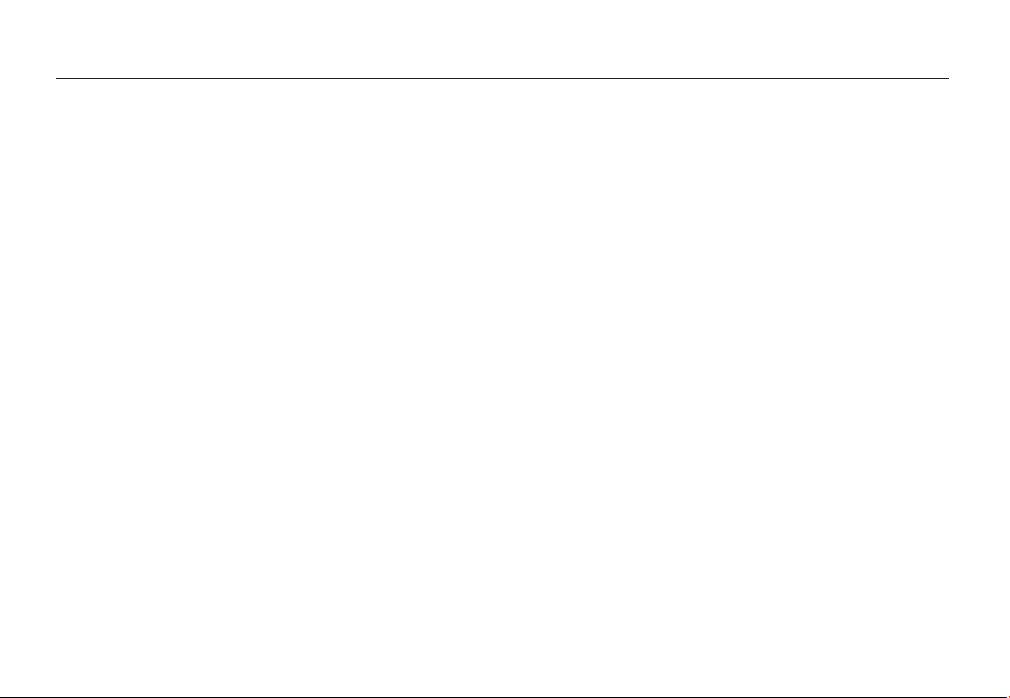
Inhoudsopgave
[4]
021 Waar u op moet letten bij het maken van
opnamen
022 De cameraknoppen gebruiken om de camera
in te stellen
022 AAN/UIT knop
022 SLUITER knop
022 ZOOM W / T knop
024 Knop Gezichtsherkenning (FD)
025 Knop Functiebeschrijving / Info/ omhoog
026 Macro / Omlaag knop
027 Scherpstellingsvergrendeling
028 Flitser / Links knop
030 Zelfontspanner / Rechts knop
031 Knop MENU/ OK
032 Knop E (Effecten)
032 Knop E (Effecten): Kleur
033 Knop Fn
033 Het menu Fn gebruiken
034 Grootte
034 Kwaliteit/ Framesnelheid
035 Lichtmeting
035 Scherpte
036 ISO
036 White balance
037 Belichtingscorrectie
INSTELLINGEN
38
038 Het LCD scherm gebruiken om de camera-
instellingen te wijzigen
038 Opnemen
038 Automatisch scherpstellingstype
039 Geluidsmemo
039 Geluidsopname
040 Een fi lmclip zonder geluid opnemen
040 SCÈNE modus
041 Menu geluid
041 Geluid
041 Volume
041 Begingeluid
041 Sluitertoon
042 Piepgeluid
042 AF geluid
042 Zelfportret
042 Instellingenmenu
043 Display
043 Language
044 De datum / tijd / datumsoort instellen
044 Opname bij opstarten
044 Helderheid LCD
045 Snelweergave
045 LCD besparen
046 Instellingenmenu
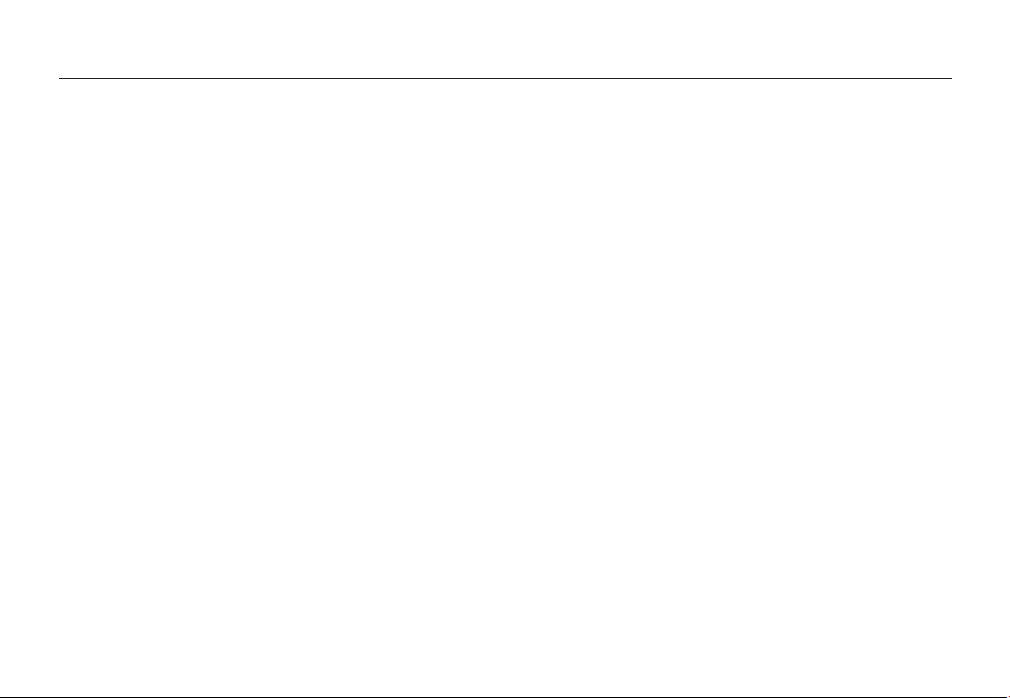
Inhoudsopgave
AFSPELEN
50
046 Geheugen formatteren
046 Initialisatie
047 Bestandsnaam
047 De opnamedatum vermelden
048 Automatische uitschakeling
048 Het type videosignaal kiezen
049 Lampje voor automatische scherpte-instelling
049 Een batterijtype selecteren
050 Afspeelmodus starten
050 Een stilstaande opname afspelen
050 Bewegende beelden afspelen
051 Functie voor opnemen van fi lmclip
051 Een geluidsopname afspelen
051 Een geluidsmemo afspelen
052 Indicator LCD-scherm
De cameraknoppen gebruiken om de camera in te stellen
052
052 Knop Miniaturen/ Vergroting
054 Knop Info / Omhoog
054 Knop Afspelen & pauzeren/ Omlaag
055 Knop Links / Rechts / Menu / OK
055 Knop Printer
055 Knop Verwijderen
056 Knop E (Effecten): Grootte wijzigen
057 Knop E (Effecten): Een opname draaien
057 Knop E (Effecten): Kleur
059 De afspeelfunctie instellen met behulp van het
LCD scherm
060 De Multi diashow starten
060 Start de Multi diashow
061 Opnamen kiezen
061
062 Afspeelinterval instellen
062 Achtergrondmuziek instellen
062 Afspelen
062 Geluidsopname
063 Opnamen verwijderen
063 Opnamen beveiligen
064 DPOF
066 Kopieer naar kaart
067 PictBridge
068 PictBridge : Fotokeuze
068 PictBridge : Printerinstellingen
069 PictBridge : Terugzetten
069 Belangrijke opmerkingen
071 Waarschuwingsindicator
072
074 Specifi caties
Effecten van de Multi diashow configureren
Voordat u contact opneemt met een service centrum
[5]
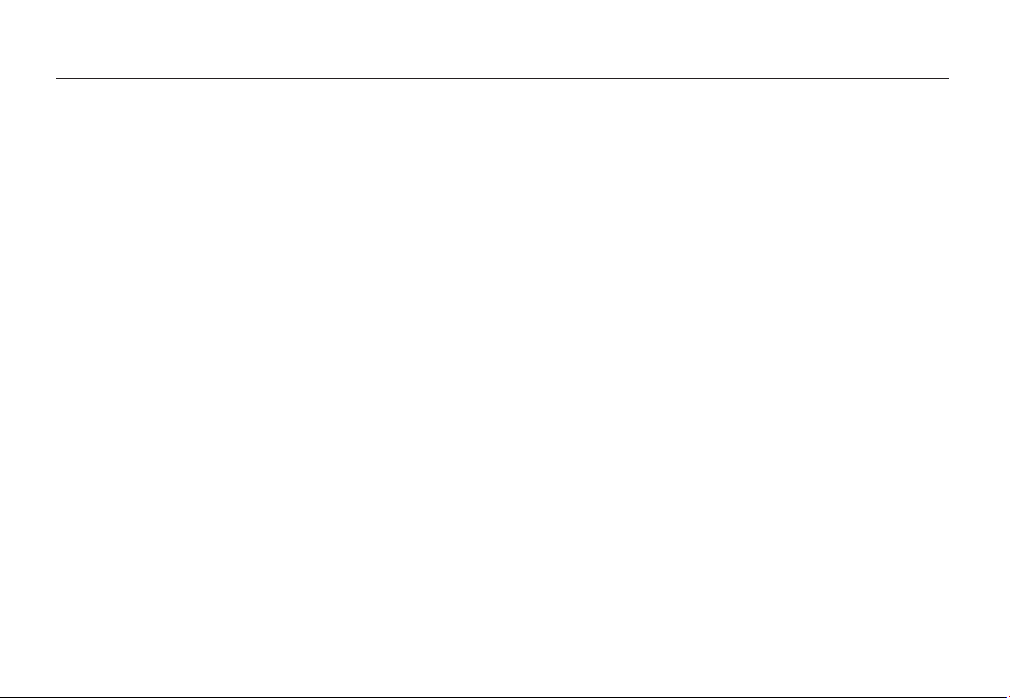
Inhoudsopgave
SOFTWARE
[6]
077 Opmerkingen met betrekking tot software
077 Systeemvereisten
77
078 Over de software
079 De toepassingssoftware installeren
081 PC modus starten
084 De verwisselbare schijf verwijderen
085 Het USB besturingsprogramma voor MAC
installeren
085 Het USB besturingsprogramma voor MAC
gebruiken
085 Het USB besturingsprogramma voor Win-
dows 98SE verwijderen
086 Samsung Master
089 FAQ
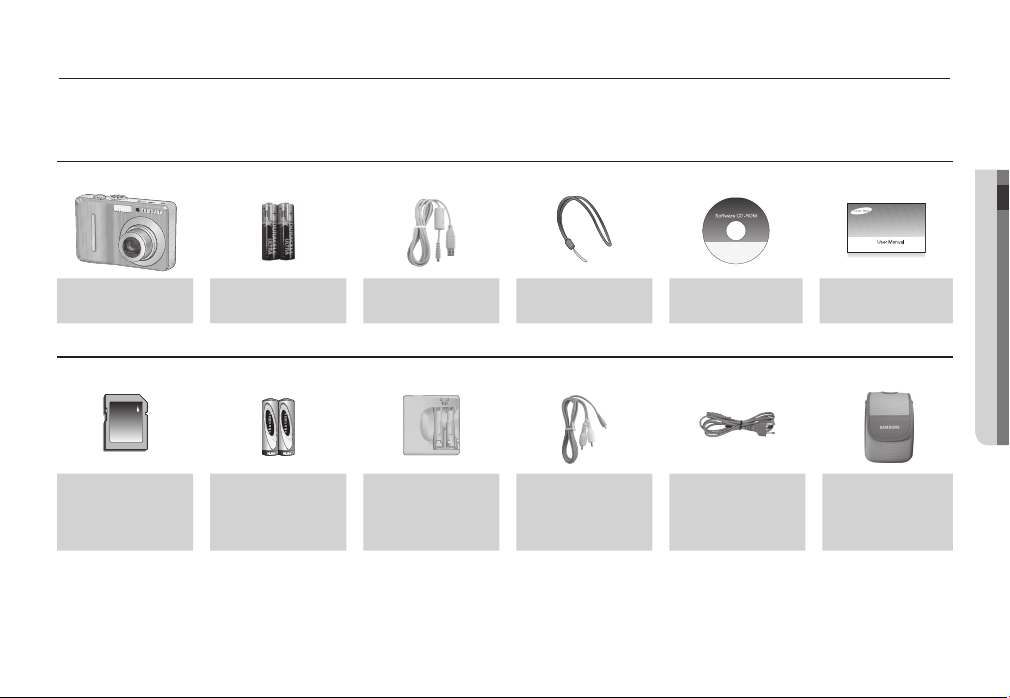
Systeemoverzicht
Controleer voordat u dit product gebruikt of u de juiste inhoud heeft. De inhoud kan variëren afhankelijk van de verkoopregio. Als u de optionele apparatuur wilt
aanschaffen, neemt u contact op met de dichtstbijzijnde Samsung-dealer of met het Samsung-servicecentrum.
Meegeleverde items
01 KLAAR
Camera aa alkaline batterijen
Optionele items
SD / SDHC
geheugenkaart /
MMC
(zie p.12)
Oplaadbare batterij
(SNB-2512)
USB-kabel
Oplader (SBC-N2) AV kabel
Camerakoord
Software CD
(zie p.78)
Netsnoer Cameratas
Gebruiksaanwijzing,
Productgarantie
KLAAR
_
[7]
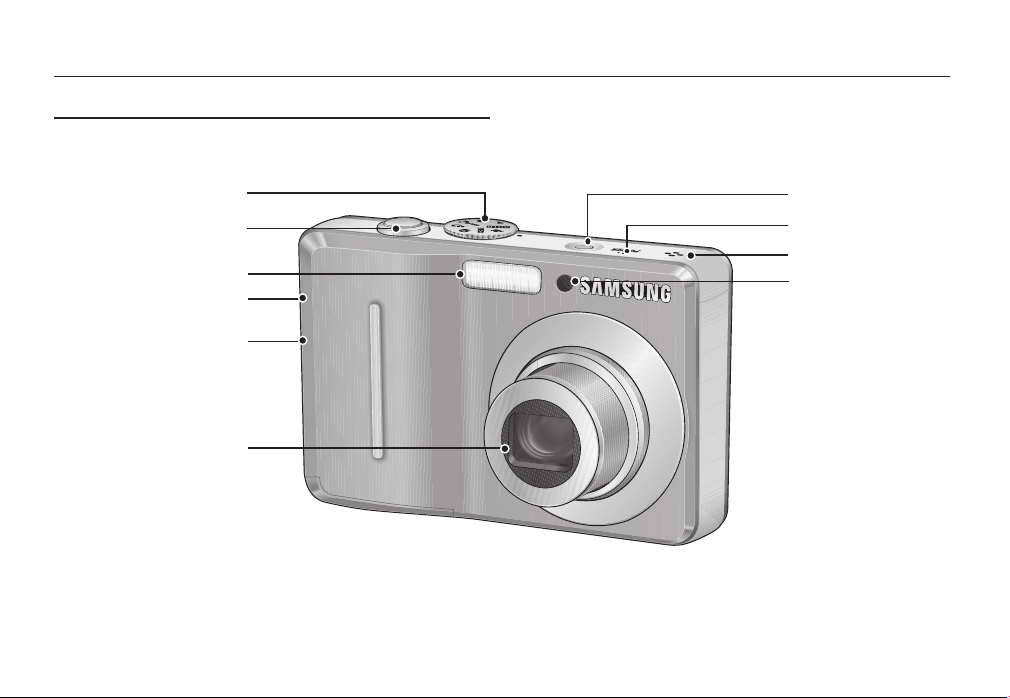
Benoeming van functies
Voorzijde & bovenzijde
[8]
_KLAAR
Functiekiezer
Sluiterknop
Flitser
Aansluiting voor
gelijkstroomvoeding
USB / AV aansluiting
Lens / lenskap
Knop aan/uit
Microfoon
Luidspreker
Zelfontspanner
lamp/AF sensor
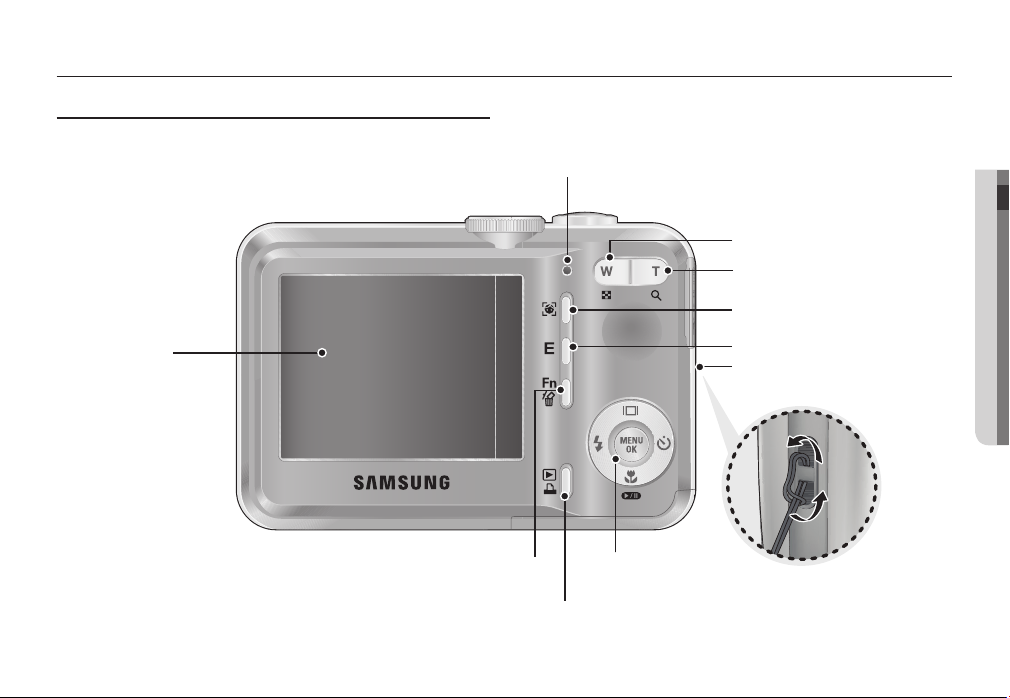
Benoeming van functies
Achterkant
LCD scherm
Camerastatuslampje
Knop Fn / verwijderen
Knop voor afspeelmodus/printer
Knop voor 5 functies
Zoomknop W (Miniatuurmodus)
Zoomknop T (Digitale zoom)
Knop Gezichtsherkenning (FD)
E-knop (Effecten)
Oogje voor draagriem
KLAAR
_
[9]
01 KLAAR
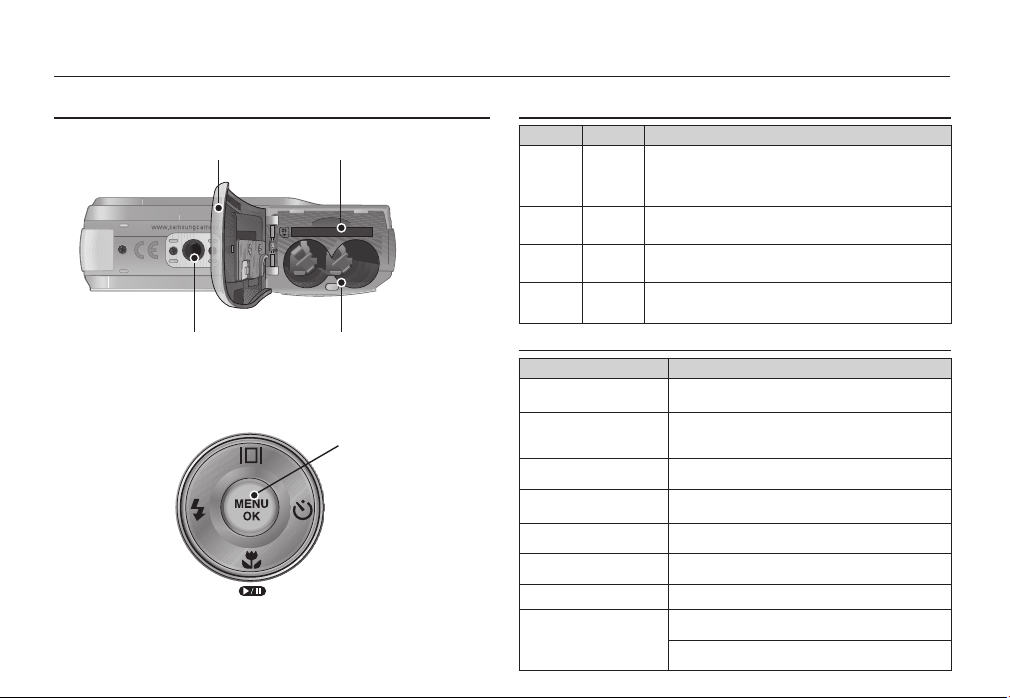
Benoeming van functies
Onderkant/5-functies knop
Knop Functiebeschrijving
/ Info / omhoog
Knop fl itser /
Links
Knop Macro/ Omlaag
Knop voor afspelen/ pauzeren
[10]
_KLAAR
Sleuf voor geheugenkaartAfdekklepje batterijvak
BatterijcompartimentStatiefaansluiting
Knop MENU/ OK
Knop voor zelfontspanner/ Rechts
Lamp zelfontspanner
Pictogram
✡
Status Omschrijving
- De eerste 8 seconden knippert de lamp met intervallen van 1
✢
✣
Knipperen
Knipperen
Knipperen
Knipperen
seconde.
- Gedurende de laatste 2 seconden knippert het lampje snel met
tussenpozen van 0,25 seconde.
Gedurende de laatste 2 seconden knippert het lampje snel met
tussenpozen van 0,25 seconde.
Na ongeveer 10 seconden wordt een foto gemaakt en 2 seconden later wordt een tweede foto gemaakt.
Nadat u de sluitknop hebt ingedrukt wordt de opname gemaakt
in overeenstemming met de beweging van het onderwerp.
Camerastatuslampje
Status Omschrijving
Stroom aan
Na het nemen van een foto
Als de batterij van de fl itser
aan het opladen is
Als de USB-kabel op een PC
is aangesloten
Gegevens naar een PC
overzetten
Als de USB kabel op een
printer is aangesloten
Als de printer afdrukt De lamp knippert
Als de AF wordt geactiveerd
Het lampje gaat aan en uit als de camera klaar is om een
foto te maken
Het lampje knippert terwijl de opnamegegevens worden
opgeslagen en gaat vervolgens uit als de camera klaar is
om nog een foto te maken.
De lamp knippert
Het lampje gaat branden (LCD scherm schakelt uit nadat
het apparaat is geïnitialiseerd)
Het lampje knippert (LCD scherm wordt uitgeschakeld)
De lamp brandt niet
Het lampje gaat aan (Dit betekent dat de camera is scherpgesteld op het onderwerp)
De lamp knippert (Dit betekent dat de camera niet is scherpgesteld op het onderwerp)
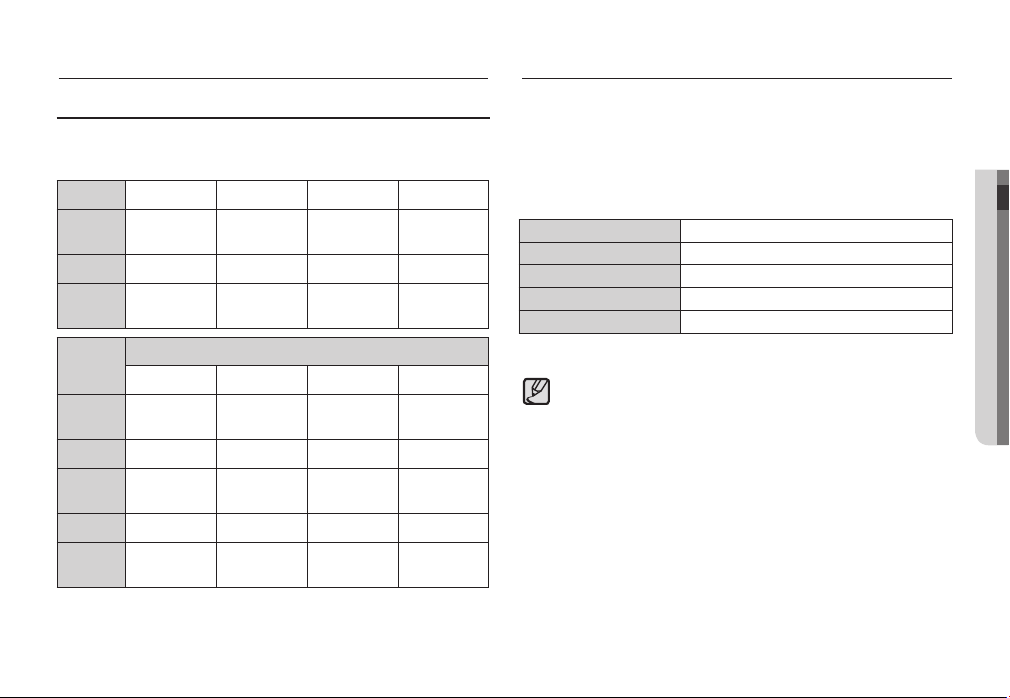
Benoeming van functies Aansluiten op een voedingsbron
Moduspictogram
Raadpleeg pagina 16 voor meer informatie over de modusin-
stelling van de camera.
MODUS
PICTO-
GRAM
MODUS
PICTO-
GRAM
MODUS
Pictogram
MODUS TEKST
Pictogram
MODUS VUURWERK STRAND&SNE
Pictogram
AUTO
Š‰✆ÿ
FOTOHULPGIDS
_
NACHT KINDEREN LANDSCHAP CLOSE-UP
PROGRAMMA HANDMATIG
PORTRET SCÈNE FILM
³
SCÈNE
ZONSONDERG. ZONSOPGANG
TEGENLICHT
--
DIS
†
Wij bevelen batterijen voor een digitale camera aan (binnen een jaar na de
fabricagedatum). Hieronder staan de batterijtypes vermeld.
- Niet-oplaadbare batterijen : 2 x AA-alkalinebatterijen
(hoge capaciteit)
- Oplaadbare batterij (optioneel) : SNB-2512 (Ni-MH)
Specifi catie SNB-2512 oplaadbare batterij
Model SNB-2512
Type Ni-MH
25
Capaciteit
Vermogen 1.2V x 2
Oplaadtijd
Ä
Bijgevoegde batterij kan variëren afhankelijk van de verkoopregio.
Belangrijke informatie over het gebruik van de batterij
Als de camera niet in gebruik is, schakelt u de stroom uit.
Verwijder a.u.b. de batterij als de camera gedurende langere perioden niet
wordt gebruikt. In de loop der tijd kan de batterij stroom verliezen en gaan
lekken als deze in de camera wordt gelaten.
Lage temperaturen (beneden 0°C) kunnen de prestaties van de batterijen
nadelig beïnvloeden en kunnen de levensduur van de batterijen bekorten.
De batterijen herstellen zich gewoonlijk bij normale temperaturen.
Bij langdurig gebruik van de camera kan de camerabehuizing warm worden.
Dit is volstrekt normaal.
Het is gemakkelijk om alkalinebatterijen te kopen. De levensduur van de
batterijen varieert echter afhankelijk van de fabrikant en de omstandigheden
waaronder opnamen worden gemaakt.
Gebruik geen mangaanbatterijen omdat mangaanbatterijen niet voldoende
vermogen kunnen leveren.
00mAh
Ongeveer 300 minuten (gebruik met SBC-N2)
KLAAR
_
[11]
01 KLAAR
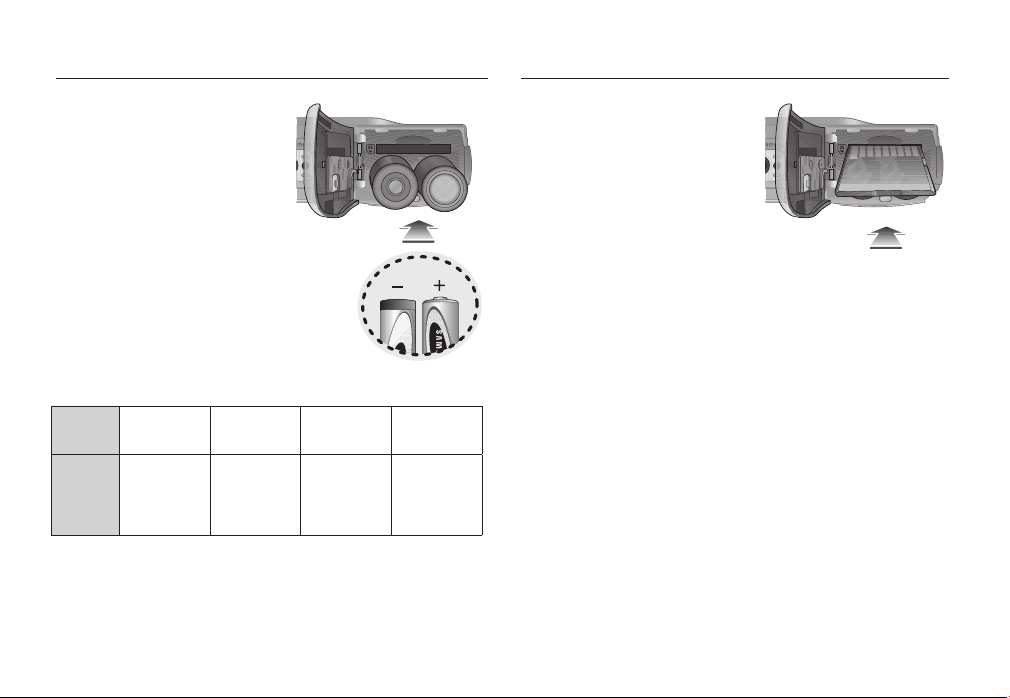
Aansluiten op een voedingsbron
Plaats de batterij zoals aangegeven
- Als de camera niet wordt ingeschakeld
nadat u batterijen hebt geplaatst,
controleert u of de batterijen correct zijn
geïnstalleerd (plus- en minpool).
- Druk als het afdekklepje van het batterijvak is geopend het klepje niet met
geweld op het batterijvak. Dit kan leiden
tot schade aan het afdekklepje van het
batterijvak.
Er zijn 4 indicatoren voor de toestand van de batterij; ze worden getoond op
het LCD scherm.
Indicator
voor
batterijstatus
Batterijstatus
ihgf
De batterij is
volledig
opgeladen
Batterij bijna
leeg
(Houd nieuwe
batterij gereed)
Batterij bijna
leeg
(Houd nieuwe
batterij gereed)
Batterij leeg.
(Opnieuw
opladen of een
reservebatterij
gebruiken)
De geheugenkaart insteken
Steek de geheugenkaart in zoals
afgebeeld.
- Schakel de camera uit voordat u de
geheugenkaart plaatst.
- Zorg dat de voorkant van de
geheugenkaart in de richting van de
voorkant van de camera (lens) en
de kaartpinnen in de richting van de
achterkant van de camera (LCDscherm) wijzen.
- Steek de geheugenkaart niet in de
verkeerde richting in.
Als u dit doet kan de ingang voor de
geheugenkaart beschadigd raken.
[12]
_KLAAR
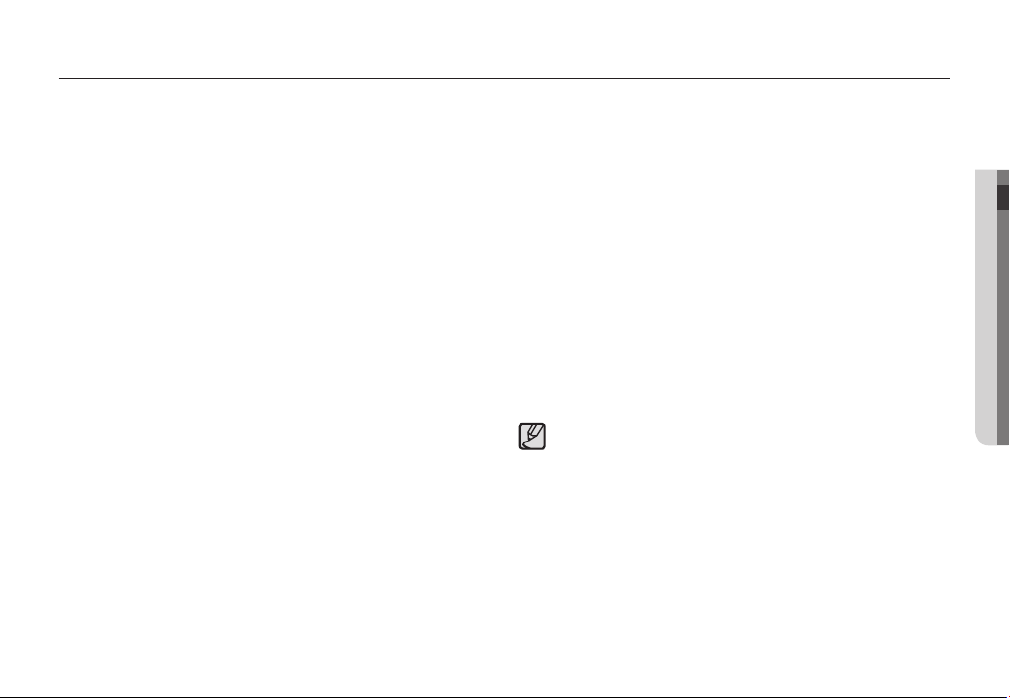
Instructies over hoe u de geheugenkaart dient te gebruiken
Zorg ervoor dat u de geheugenkaart formatteert (zie p.46) als u een
zojuist gekochte geheugenkaart voor het eerst gebruikt, of als deze gegevens bevat die de camera niet kan herkennen, of als deze opnamen
bevat die met een andere camera zijn genomen.
Zet de camera uit als u de geheugenkaart gaat plaatsen of verwijderen.
Naarmate de geheugenkaart vaker wordt gebruikt, nemen de prestaties
uiteindelijk af. Als dit het geval is, dient u een nieuwe geheugenkaart
te kopen. Slijtage van de geheugenkaart wordt niet gedekt door de
Samsung-garantie.
De geheugenkaart is een elektronisch precisie-apparaat.
Buig de geheugenkaart niet om, laat deze niet vallen en stel deze niet
bloot aan zware druk.
Berg de geheugenkaart niet op in een omgeving met krachtige elektronische of magnetische velden (bijvoorbeeld in de buurt van luidsprekers of TV-toestellen).
Gebruik deze kaart niet en berg deze niet op in een omgeving waarin
sprake is van grote temperatuurschommelingen.
Zorg ervoor dat de geheugenkaart niet vuil wordt en dat deze niet in
contact komt met vloeistoffen van enigerlei aard. Als dit toch gebeurt,
dient u de geheugenkaart met een zachte doek schoon te maken.
Bewaar de geheugenkaart in de bijbehorende opberghoes als u de
kaart niet gebruikt.
Tijdens en na perioden van langdurig gebruik, kan de geheugenkaart
warm aanvoelen. Dit is volstrekt normaal.
Gebruik geen geheugenkaart die al is gebruikt in een andere digitale
camera. Om de geheugenkaart in deze camera te gebruiken formatteert
u de geheugenkaart met behulp van deze camera.
Gebruik geen geheugenkaart die is geformatteerd door een andere digitale camera of geheugenkaartlezer.
Als het volgende aan de hand is, bestaat de kans dat de gegevens op
de geheugenkaart beschadigd raken:
- Als de geheugenkaart onjuist gebruikt wordt.
- Als de stroom wordt uitgeschakeld of de geheugenkaart wordt verwijderd tijdens het opnemen, verwijderen (formatteren) of lezen.
Samsung kan niet aansprakelijk worden gesteld voor het verlies van
gegevens.
Het is raadzaam belangrijke gegevens op een ander, reservemedium op
te slaan, zoals diskettes, vaste schijven, CD, enz.
Als er onvoldoende geheugen beschikbaar is:
Er verschijnt een bericht [Geheugen vol!] en de camera zal niet werken.
Om de hoeveelheid geheugen van de camera te optimaliseren vervangt
u de geheugenkaart of verwijdert u niet noodzakelijke opnamen die op
de geheugenkaart zijn opgeslagen.
Verwijder de geheugenkaart niet als het camerastatuslampje knippert,
omdat anders de gegevens op de geheugenkaart beschadigd kunnen
raken.
_
[13]
KLAAR
01 KLAAR
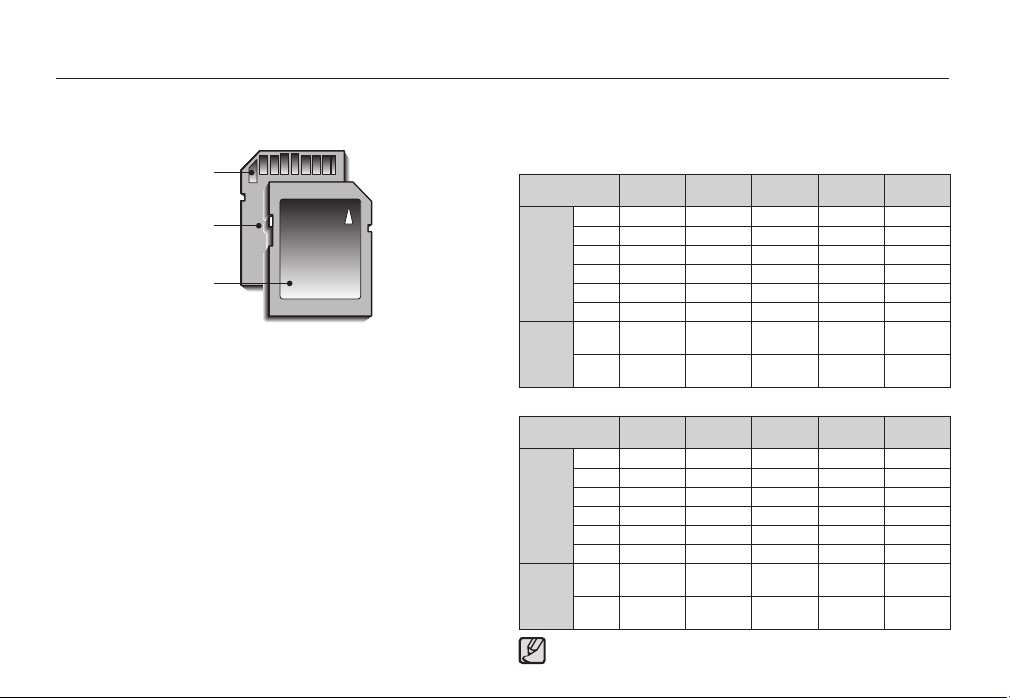
Instructies over hoe u de geheugenkaart dient te gebruiken
De camera is geschikt voor SD/SDHC geheugenkaarten en Multi Media
Cards (MMC).
Kaartpinnen
Schakelaar voor
schrijfbeveiliging
Label
[SD (Secure Digital, veilig digitaal) geheugenkaart]
De SD/SDHC geheugenkaart heeft een schakelaar tegen overschrijven
die voorkomt dat opnamebestanden worden verwijderd of geformatteerd. Als u de schakelaar naar de onderkant van de SD/SDHC-geheugenkaart toeschuift, zijn de gegevens beveiligd. Als u de schakelaar naar
de bovenkant van de SD/SDHC-geheugenkaart toeschuift, wordt de
beveiliging opgeheven.
Schuif de schakelaar naar de bovenkant van de SD/SDHC-geheugenkaart voordat u een foto maakt.
[14]
_KLAAR
Als u een 256MB MMC geheugenkaart gebruikt, is de opgegeven opnamecapaciteit als volgt. Deze getallen zijn benaderingen omdat de opnamecapaciteit kan
worden beïnvloed door variabelen zoals het onderwerp en het type geheugenkaart.
- D860
Formaat van
opgenomen beeld
STILST
AAND
BEELD
FILM
*
CLIP
SUPER FIJN FIJN
Ongeveer
Ÿ
Ongeveer
¬
Ongeveer
Ongeveer
✩
Ongeveer
✨
Ongeveer
ì
❪
NORMAAL
58
64
76
91
140
459
Ongeveer
Ongeveer
Ongeveer
Ongeveer
Ongeveer
Ongeveer
83
132
151
179
269
600
Ongeveer
Ongeveer
Ongeveer
Ongeveer
Ongeveer
Ongeveer
---
---
30FPS 15FPS
118 - 186 - 195 - 252 - 372 - 744 - -
Ongeveer
2'3"
Ongeveer
7'44"
Ongeveer
Ongeveer
4'7"
13'24"
- D760
Formaat van
opgenomen beeld
STILST
AAND
BEELD
FILM
*
CLIP
SUPER FIJN FIJN
Ongeveer
+
Ongeveer
þ
Ongeveer
Ongeveer
✩
Ongeveer
✨
Ongeveer
ì
❪
NORMAAL
65
74
88
88
140
538
Ongeveer
Ongeveer
Ongeveer
Ongeveer
Ongeveer
Ongeveer
130
147
173
173
274
710
Ongeveer
Ongeveer
Ongeveer
Ongeveer
Ongeveer
Ongeveer
---
---
30FPS 15FPS
190 - 205 - 248 - 248 - 372 - 744 - -
Ongeveer
Ongeveer
2'3"
7'44"
Ongeveer
Ongeveer
4'7"
13'24"
De zoomknop functioneert niet tijdens het opnemen van de fi lm.
De opnametijden kunnen door de zoombediening worden gewijzigd.
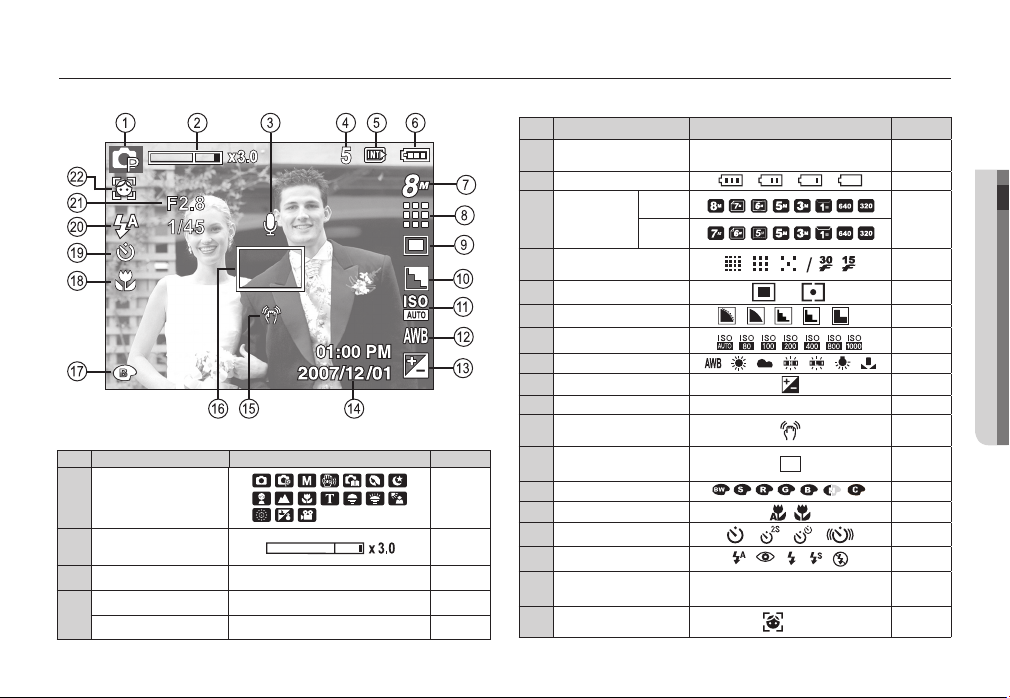
LCD schermindicator
Het LCD scherm toont informatie over de opnamefuncties en -keuzes.
[Opname & Volledige status]
Nr. Omschrijving Pictogrammen Pagina
Opnamemodus
1
Optische / digitale zoombalk
2
/digitale zoomratio
Geluidsopname / zonder geluid
3
Aantal overgebleven opnamen
4
overgebleven tijd
/
Ï
Ç
5 p.14
00:00:00 p.14
p.11
p.22
p.39/40
Nr. Omschrijving Pictogrammen Pagina
Pictogram geheugenkaart
5
/pictogram intern geheugen
6
7
8
9
10
11
12
13
14
15
16
17 Kleur
18
19
20 Flitser
21
22
Batterij
Opnamegrootte
Opnamekwaliteit/
Framesnelheid
Lichtmeting
Scherpte
ISO
Witbalans
Belichtingscorrectie
Datum / tijd
Waarschuwing voor
cameratrilling
Automatisch
scherpstellingsframe
Macro
Zelfontspanner
Diafragmawaarde,
sluitersnelheid
Gezichtsherkenning / Zelfportret
D860
D760
Ö
×
/
2007/12/01 01:00 PM p.44
F2.8, 1/45 p.17
/
-
p.12
p.34
p.34
p.35
p.35
p.36
p.36
p.37
p.21
p.38
p.32
p.26
p.30
p.28
p.24/25
02 OPNEMEN
OPNEMEN_
[15]
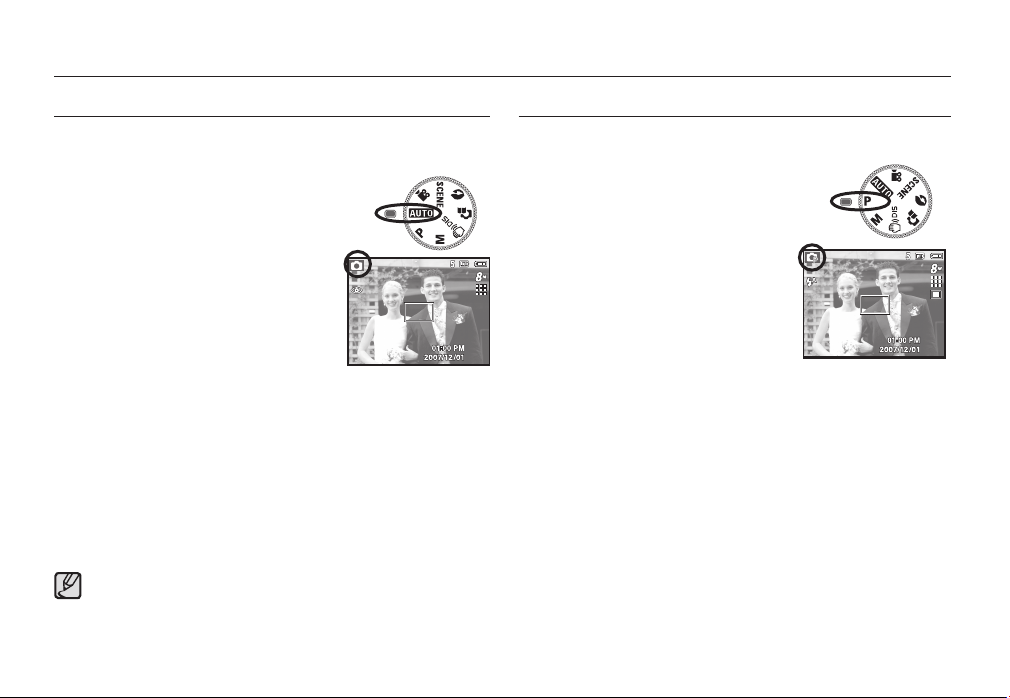
De opnamemodus starten
De modus Automatisch gebruiken (
Kies deze modus voor het snel en gemakkelijk nemen van foto’s met
minimale gebruikersinteractie.
1. Plaats de batterijen (p.12). Plaats de batterijen en zorg ervoor dat deze in de juiste
richting zitten (+ / -).
2. De geheugenkaart insteken (p.12).
Aangezien deze camera een intern
geheugen van 11MB heeft, hoeft u
geen geheugenkaart te plaatsen. Als de
geheugenkaart niet is ingestoken wordt
een opname op het interne geheugen
opgeslagen. Als de geheugenkaart is
ingestoken wordt een opname op de
geheugenkaart opgeslagen.
3. Sluit het afdekklepje van het batterijvak.
4. Druk op de knop aan/uit om de camera aan te zetten. (Als de datum /
tijd die op het LCD scherm verschijnt niet correct is, stel dan de datum
/ tijd opnieuw in voordat u een foto maakt.)
5. Selecteer de modus AUTO door aan de keuzeschijf voor modusselectie te draaien.
6. Richt de camera op het onderwerp en stel de opname samen door het
LCD scherm te gebruiken.
7. Druk op de sluiterknop om een opname vast te leggen.
Als het kader voor automatische scherptestelling rood wordt wanneer u de
sluiterknop halverwege indrukt, betekent dit dat u niet kunt scherpstellen
op het onderwerp. Als dit het geval is, is de camera niet in staat om een
opname scherp vast te leggen.
[16]
_OPNEMEN
μ
)
De modus Programma gebruiken ( )
Als u de automatische modus selecteert, worden de optimale instellingen
geconfi gureerd voor de camera. U kunt nog
altijd alle functies handmatig aanpassen, met
uitzondering van de diafragmawaarde en de
sluitertijd.
1. Selecteer de modus PROGRAMMA door
aan de keuzeschijf voor modusselectie te
draaien.
2. Druk op de Fn knop om geavanceerde
functies te confi gureren, zoals Opnamegrootte (p.34), Kwaliteit (p.34), Lichtmeting
(p.35), Scherpte (p.35), ISO (p.36), Witbalans (p.36)en Belichtingswaarde (p.37).
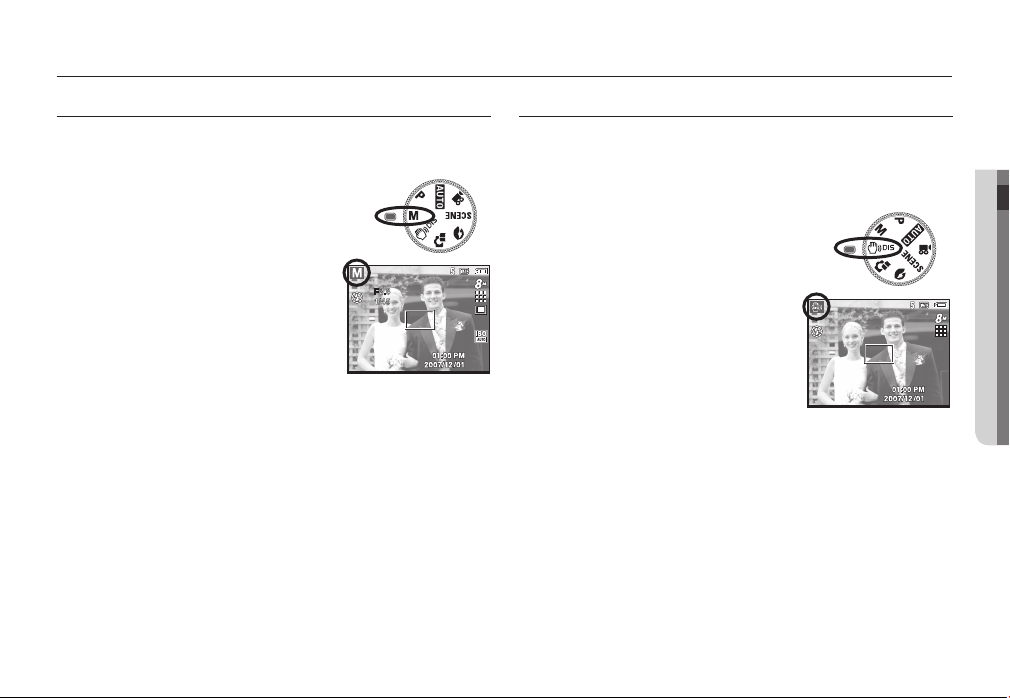
De opnamemodus starten
De modus Handmatig gebruiken ( ¸ )
U kunt handmatig alle functies confi gureren inclusief de diafragmawaarde
en de sluitertijd.
1. Selecteer de modus HANDMATIG door
aan de keuzeschijf voor modusselectie te
draaien.
2. Druk op de knop Fn om het menu voor de
sluitersnelheid en diafragmawaarde weer
te geven. Knop Omhoog/omlaag: diafragmawaarde wordt gewijzigd Knop Links/Rechts: sluitersnelheid wordt gewijzigd.
3. Druk tweemaal op de knop Fn en maak een
opname.
De modus DIS gebruiken (
Modus digitale opnamestabilisatie (Digital Image Stabilisation, DIS)
Deze modus zal het effect van het trillen van de camera verminderen en u erbij
helpen om een goed belichte opname in donkere omstandigheden te krijgen.
Zaken om op te laten wanneer u de DIS modus gebruikt
1. De digitale zoom functioneert niet in de DIS modus.
2. Als de belichtingsomstandigheden helderder zijn dan fl uorescerende belichtingsomstandigheden, activeert de DIS niet.
3. Als de lichtomstandigheden donkerder zijn
dan fl uorescerende lichtomstandigheden
wordt de indicator voor het trillen van de
camera ( Ã ) getoond. Voor de beste
resultaten neemt u uitsluitend foto’s in
omstandigheden waarbij de indicator voor
het trillen van de camera ( Ã ) niet wordt
getoond.
4. Als het onderwerp beweegt kan de uiteindelijke opname wazig zijn.
5. Vermijd het bewegen van de camera terwijl het bericht [Opname!]
wordt getoond om een beter resultaat te krijgen.
6. Aangezien de DIS de digitale processor van de camera gebruikt,
kan het bij opnamen die met DIS worden gemaakt iets langer duren
voordat de camera ze verwerkt heeft.
7. D860 : Als de opnamegrootte ( ¬ ) of ( ) is, kan de DIS modus niet
Ä
worden gekozen.
D760 : Als de opnamegrootte ( þ ) of ( ) is, kan de DIS modus niet
worden gekozen.
De functie DIS (Digital Image Stabilisation, digitale opnamestabilisatie)
functioneert niet als de camera op een televisie is aangesloten. Zorg
dat u de camera stevig vast houdt als u opnames maakt.
)
02 OPNEMEN
OPNEMEN_
[17]
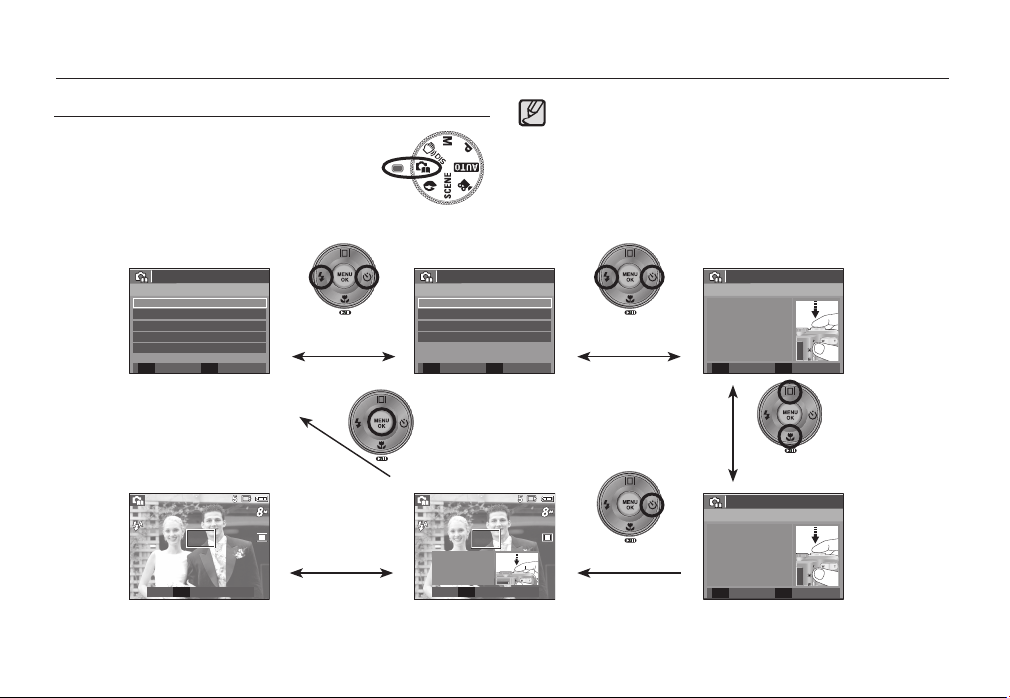
De opnamemodus starten
Gebruik van de modus opnamegids ( ` )
Helpt de gebruiker om de juiste opnamemethode te
leren, inclusief oplossingen voor mogelijke problemen
die zich tijdens het maken van opnames kunnen
voordoen, en stelt de gebruiker in staat om het maken
van opnames te oefenen
FOTOHULPGIDS
[18]
_OPNEMEN
Functies om opname scherp te stellen
Functies voor opnamestabilisatie als camera trilt
Functies voor aanpassen slechte belichting
Functies om helderheid aan te passen
Functies om kleuren aan te passen
VERPL. VOLGENDE
GIDSLIJST
MENU
Op de knop Links/
Rechts drukken
²
De sluiterknop indrukken
[Functie die kan worden gebruikt als scherpstellen moeilijk is]
Functies om opname scherp te stellen
Sluiterknop half indrukken voor scherpstellen
Scherpstellen onderwerp 80cm of verder
Scherpstellen onderwerp 80cm of dichterbij
Scherpstellen op gezichten
TERUG VOLGENDE
²±
Druk op knop
MENU
Opname begint als u
sluiterknop indrukt
GIDSLIJST
MENU
Functies die beschikbaar zijn in de opnamegids
Functie die kan worden gebruikt als scherpstellen moeilijk is
Functie die kan worden gebruikt als het fotovenster trilt
Functie die kan worden gebruikt als u in het donker opnames maakt
Functie die kan worden gebruikt als u de helderheid van de foto
aanpast
Functie die kan worden gebruikt als u de kleur van de foto aanpast
1/2
²±
Op de knop Links/
Rechts drukken
Sluiterknop half indrukken voor scherpstellen
Scherpstelstatus kan worden
gecontroleerd door sluiterknop
half in te drukken.
- Groen: scherpstellen succesvol.
- Rood: scherpstellen mislukt
TERUG PROBEREN
Op de knop Omhoog/
Omlaag drukken
2/2
²±
Op de knop Rechts drukken
Sluiterknop half indrukken voor scherpstellen
Als scherpst. lukt, druk sluiterkn.
geheel in om opn. te maken. Als
scherpst. mislukt, druk
sluiterknop weer half in
TERUG PROBEREN
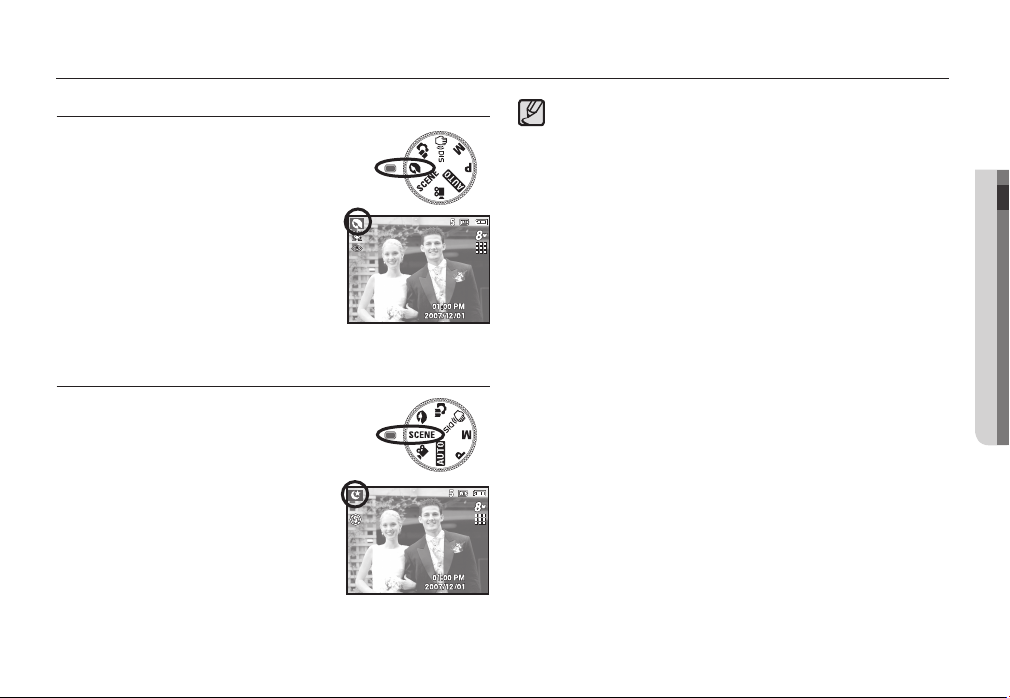
De opnamemodus starten
De modus Portret gebruiken ( )
Kies deze modus voor het snel en gemakkelijk nemen van foto’s met een gezicht erop.
Kies de Gezichts-modus door de functiekiezer
te gebruiken.
De modus Scène gebruiken ( )
Gebruik het menu om eenvoudig de optimale
instellingen voor een veelheid aan opnamesituaties te confi gureren.
1. Selecteer de modus Scène door aan de
keuzeschijf voor modusselectie te draaien.
(p.40)
2. Richt de camera op het onderwerp en stel
de opname samen door het LCD scherm te
gebruiken.
3. Druk op de sluiterknop om een opname
vast te leggen.
De scènemodi staan hieronder vermeld.
[NACHT] (
[KINDEREN] (
[LANDSCHAP] (
[CLOSE-UP] ( ) : Close-up opnamen voor kleine objecten
[TEKST] ( ) : Gebruik deze modus om een opname van
[ZONSONDERG.] (
[ZONSOPGANG] ( ) : Om foto’s van zonsopgang te maken.
[TEGENLICHT] (
[VUURWERK] (
[STRAND & SNE] (
) : Deze modus kunt u gebruiken voor het
maken van opnamen ‘s nachts of onder
andere donkere omstandigheden.
) : Om een foto van snel bewegende objec-
ten te maken, bijvoorbeeld kinderen.
) : Om foto’s van een landschap in de verte
te maken.
zoals planten en insecten.
een document te maken.
) : Om foto’s van de zonsondergang te
maken.
) : Opname zonder schaduwen die worden
veroorzaakt door tegenlicht.
) : Voor het maken van vuurwerkopnamen.
) : Opnamen van zee, meer of strand of voor
opnamen in de sneeuw.
OPNEMEN_
[19]
02 OPNEMEN
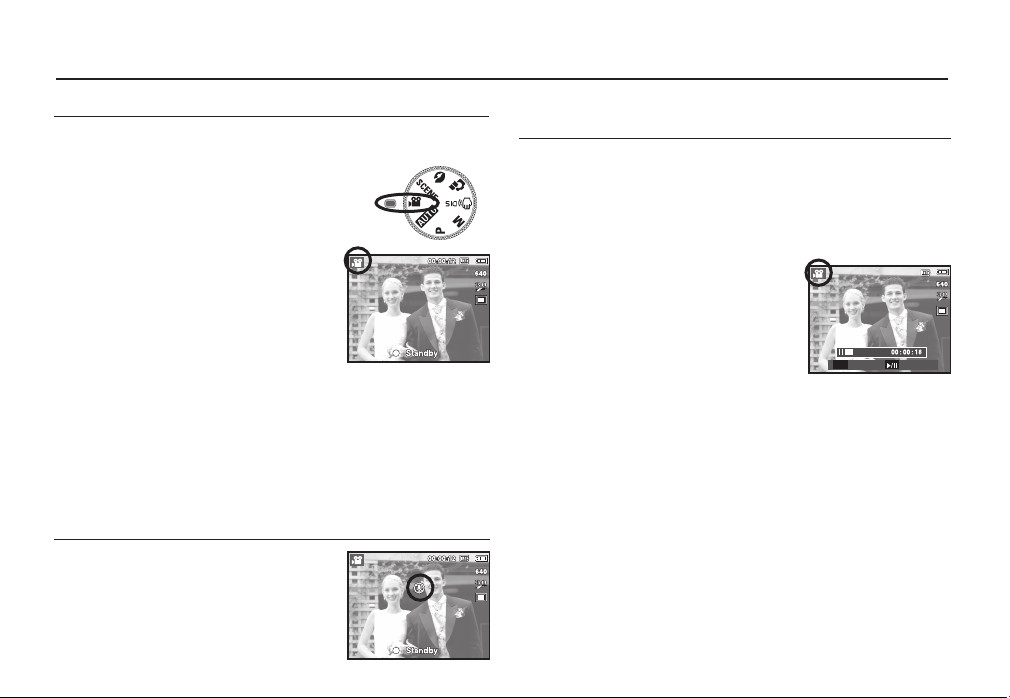
De opnamemodus starten
De modus Filmclip gebruiken ( ´ )
Een fi lmclip kan worden opgenomen zolang als de beschikbare opnametijd van de geheugencapaciteit dit toelaat.
1. Kies de Filmclip modus door de functiekiezer te draaien. (Het pictogram voor de
modus Filmclip en de beschikbare opnametijd worden weergegeven op het LCD
scherm.)
2. Richt de camera op het onderwerp en stel
de opname samen door het LCD scherm te
gebruiken.
3. Druk een maal op de sluiterknop om fi lmclips op te nemen zolang de beschikbare
opnametijd dit toelaat. Filmclips worden
nog steeds opgenomen als de sluiterknop wordt losgelaten. Als u de
opname wilt stoppen drukt u nogmaals op de sluiterknop.
Ä
Opnamegrootte en -type staan hieronder vermeld.
- Opnamegrootte : 640x480, 320x240 (door gebruiker te
- Filmclip bestandstype : AVI (MJPEG)
- Frameratio : 30FPS, 15FPS (door gebruiker te kiezen)
kiezen)
De fi lmclip zonder geluid opnemen
U kunt de fi lmclip opnemen zonder geluid.
Zie p. 40 voor nadere details.
Ä
[20]
_OPNEMEN
Pauzeren tijdens het opnemen van een fi lmclip
(voor continu opnemen)
Met deze camera kunt u tijdelijk stoppen bij ongewenste scènes tijdens
het opnemen van een fi lmclip. Als u deze functie gebruikt kunt u uw
favoriete scènes voor een fi lmclip samenstellen zonder dat u meerdere
fi lmclips hoeft te maken.
Het gebruik van Opeenvolgende opnamen
De stappen 1-2 zijn dezelfde als die voor de
modus FILMCLIP.
3. Druk op de sluiterknop en fi lmclips
worden opgenomen zolang als de beschikbare opnametijd dit toelaat. Filmclips
worden nog steeds opgenomen als de
sluiterknop wordt losgelaten.
4. Druk op de Pauzeknop ( Ø ) om de opname te pauzeren.
5. Druk nogmaals op de Pauzeknop ( Ø ) om verder te gaan met de
opname.
6. Als u de opname wilt stoppen drukt u nogmaals op de
sluiterknop.
STOP REC
SH
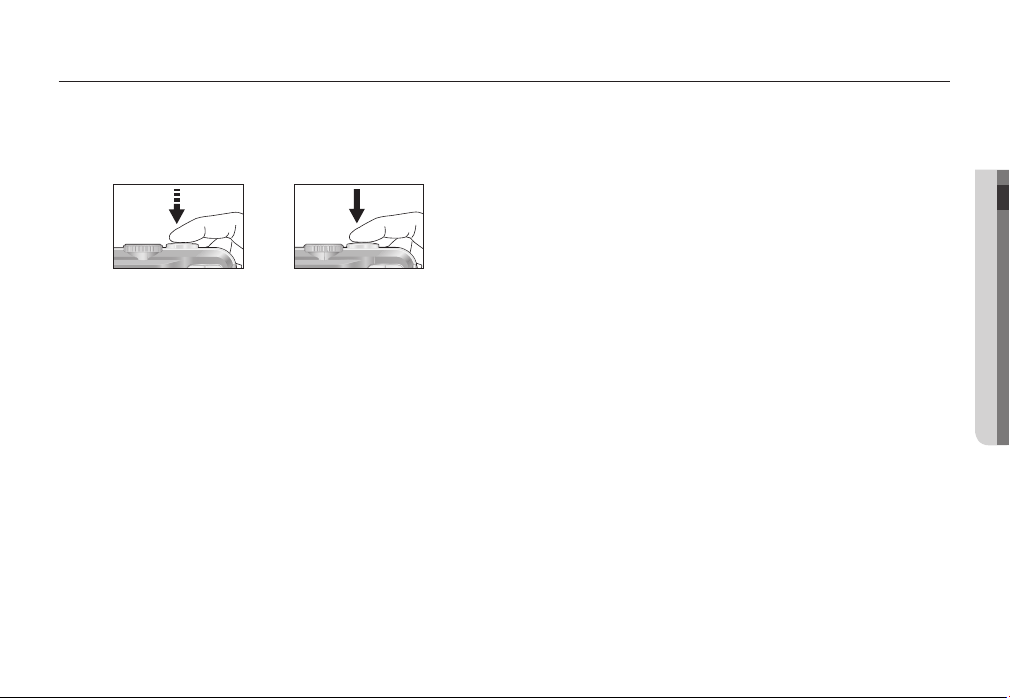
Waar u op moet letten bij het maken van opnamen
Als u de sluiterknop tot halverwege indrukt.
Druk de sluiterknop zachtjes in om het scherpstellen en het opladen van
de batterij voor de fl itser te bevestigen. Druk de sluiterknop volledig in om
de foto te maken.
[Zachtjes op de sluiterknop drukken]
De beschikbare geheugencapaciteit kan variëren al naar gelang de
opnameomstandigheden en camerainstellingen.
Als de fl itser is uitgeschakeld, de modus Langzame synchronisatie,
of de DIS modus is ingeschakeld bij weinig licht, wordt mogelijk de
waarschuwingsindicator voor het trillen van de camera ( Ã ) weerge-
geven op het LCD scherm. Gebruik in dat geval een statief, ondersteun
de camera op een stabiele ondergrond, of schakel over naar de modus
fl itsopname.
Tegen het licht in opnamen maken: Neem a.u.b. geen foto’s recht in
de zon. Als u dit toch doet, wordt de foto zwart. Als u een opname wilt
maken tegen de zon in, gebruikt u de instelling [TEGENLICHT] in de
scène opnamemodus (zie pagina 19), aanvullende fl itser (zie pagina 28),
spot-lichtmeting (zie pagina 35), of belichtingscorrectie (zie pagina 37).
Vermijd het belemmeren van de lens of de fl itser als u een opname
maakt.
Stel de opname samen met behulp van het LCD scherm.
[Druk op de sluiterknop]
Onder bepaalde omstandigheden bestaat de kans dat het systeem voor
scherpteregeling niet werkt zoals verwacht.
- Bij het fotograferen van een onderwerp met weinig contrast.
- Als het onderwerp sterk refl ecteert of glanst.
- Als het onderwerp met hoge snelheid beweegt.
- Als er sprake is sterke lichtweerkaatsing of als de achtergrond helverlicht is.
- Bij een onderwerp met alleen horizontale lijnen of een heel smal onderwerp (zoals een stok of een vlaggenmast).
- Als de omgeving donker is.
02 OPNEMEN
OPNEMEN_
[21]

De cameraknoppen gebruiken om de camera in te stellen
U kunt de functie voor de opnamemodus instellen met behulp van de
cameraknoppen.
AAN/UIT-knop
Gebruikt voor het in- en uitschakelen van de camera.
Als de camera gedurende de ingestelde tijd niet
wordt gebruikt, wordt automatisch de stroom
uitgeschakeld om de batterijen te sparen.
Raadpleeg pagina 48 voor meer informatie
over de functie voor automatisch uitschakelen.
SLUITER knop
Gebruikt voor het maken van opnamen (beelden of spraak) in de OPNAME modus.
In FILMCLIP modus
Als de sluiterknop volledig wordt ingedrukt,
wordt het opnemen van de fi lmclip gestart. Als
u één maal op de sluiterknop drukt, wordt een
fi lmclip opgenomen zolang de beschikbare
opnametijd in het geheugen dit toelaat. Als u
de opname wilt stoppen drukt u nogmaals op
de sluiterknop.
In de modus STILSTAANDE OPNAME
Als u de sluiterknop halverwege indrukt, wordt de automatische scherpte-
instelling geactiveerd en wordt de toestand van de fl itser gecontroleerd. Als u
de sluiterknop volledig indrukt wordt een opname genomen en opgeslagen.
Als u het opnemen van een geluidsmemo kiest, begint de opname nadat de
camera klaar is met het opslaan van fotogegevens.
ZOOM W / T knop
Als het menu niet wordt weergegeven, werkt
de knop als knop voor OPTISCHE ZOOM of
DIGITALE ZOOM.
Deze camera heeft een functie voor 3X optisch
en 3X digitaal zoomen. Als u beide tegelijkertijd
gebruikt krijgt u een totale zoomratio van 9X.
TELE Zoom
Optische TELE zoom : De ZOOM T knop indrukken. Hiermee kunt u
Digitale TELE zoom : Als de maximale (3X) optische zoom wordt
[WIDE-zoom]
inzoomen op het onderwerp waardoor dit
dichterbij lijkt.
gekozen, wordt de digitale zoom-software
geactiveerd als u de ZOOM T knop indrukt. Als
u de ZOOM T knop loslaat, stopt het digitale
zoomen op de gewenste instelling. Als eenmaal
de maximale digitale zoom (3X) bereikt is, heeft
het indrukken van de ZOOM T knop geen effect.
De ZOOM
T knop
indrukken
[TELE-zoom] [Digitale zoom 3,0X]
De ZOOM
T knop
indrukken
[22]
_OPNEMEN
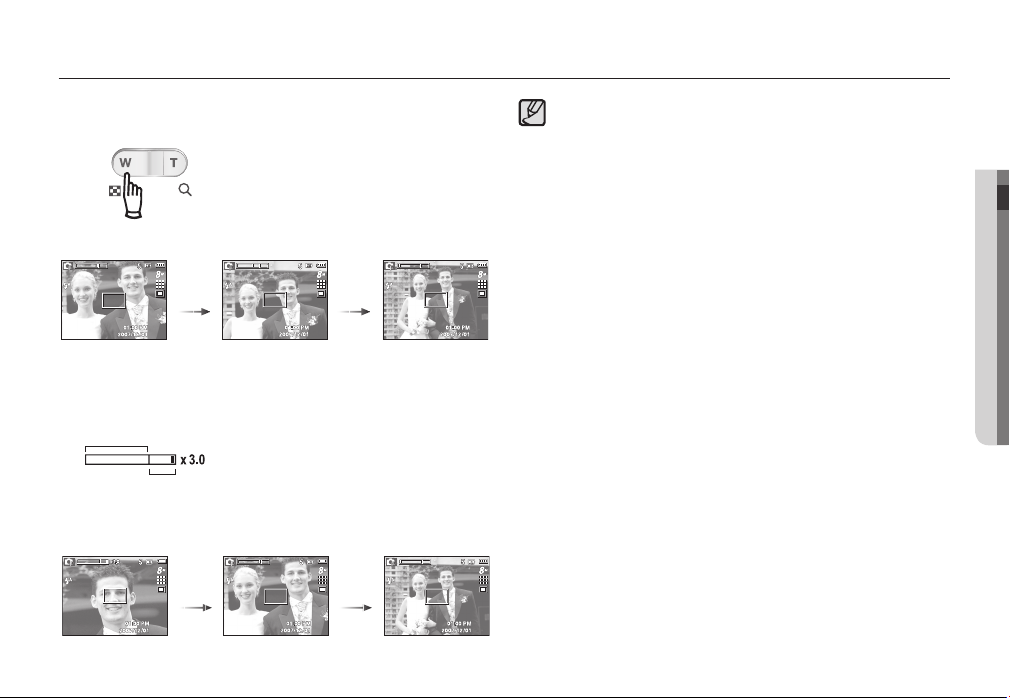
ZOOM W / T knop
WIDE Zoom
Optische GROOTHOEK zoom : De ZOOM W knop indrukken. Hiermee
Druk op
de ZOOM
W knop
[TELE-zoom] [Optische zoom 2X] [WIDE-zoom]
kunt u uitzoomen op het onderwerp
waardoor dit verderaf lijkt. Als u continu
op de knop ZOOM W drukt, wordt de
camera ingesteld op de minimale zoominstelling. De afstand tussen camera en
onderwerp lijkt dan het grootst.
Druk op
de ZOOM
W knop
Het verwerken van opnamen die zijn gemaakt met behulp van de digi-
tale zoomfunctie duurt mogelijk iets langer. Geef dit een ogenblik de tijd.
De digitale zoomfunctie kan niet worden gebruikt bij het opnemen van
een fi lmclip.
Het gebruik van de digitale zoomfunctie kan leiden tot een lagere beeld-
kwaliteit.
Als u een duidelijker opname met digitale zoom wilt bekijken, drukt u
de sluiterknop half in tot de positie voor de maximale optische zoom en
drukt u nogmaals op de zoomknop T.
De digitale zoom kan niet worden ingeschakeld in de modi DIS, Nach-
topname, Kinderen, Tekst, Close-up, Vuurwerk, of Filmclip.
Druk niet op de lens aangezien hierdoor een storing in de camera kan
optreden.
02 OPNEMEN
Digitale GROOTHOEK zoom : Als de digitale zoomfunctie actief is, kunt
u de digitale zoomfactor stapsgewijs
Optische zoom
verkleinen door op de knop ZOOM W te
drukken. Het loslaten van de ZOOM W
knop stopt het digitaal inzoomen. Als u
Digitale zoom
op de knop ZOOM W drukt, wordt eerst
de digitale en vervolgens de optische
zoomfactor verkleind totdat de minimale
instelling is bereikt.
Druk op
de ZOOM
W knop
[Digitale zoom 3,0X] [TELE-zoom] [WIDE-zoom]
Druk op
de ZOOM
W knop
OPNEMEN_
[23]
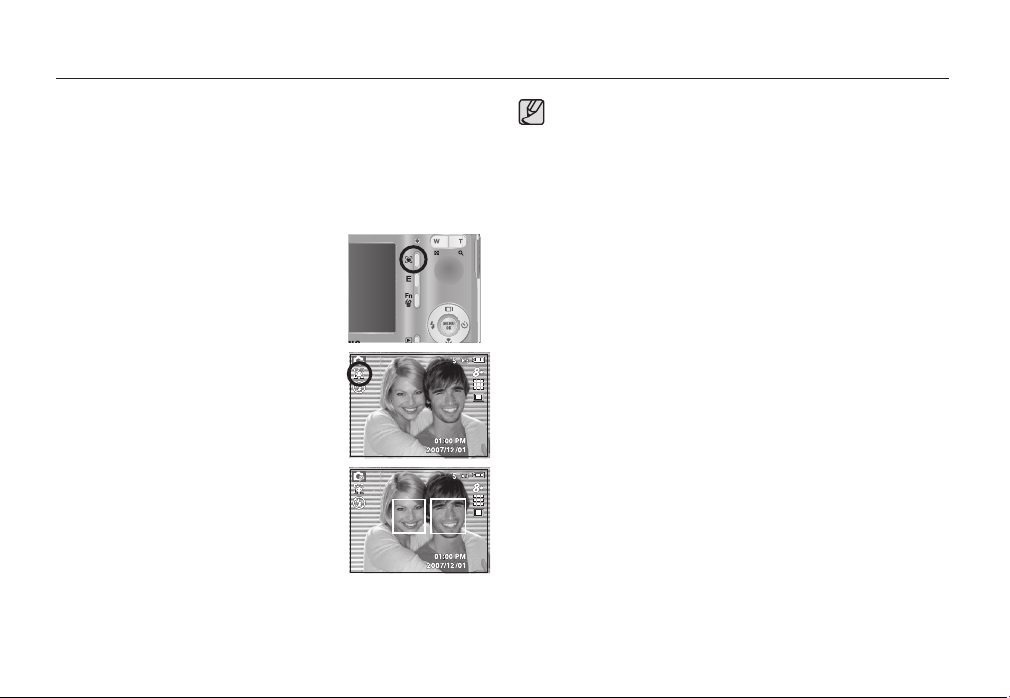
Knop Gezichtsherkenning (FD)
Gezichtsherkenning (FD): Deze modus zoekt automatisch de positie
van het te nemen gezicht en stelt dan de scherpstelling en belichting
in. Kies deze functie voor een snelle en gemakkelijke opname van een
gezicht.
Ä
Aankiesbare modi: Automatisch, Programma, Handmatig, DIS, Portret,
1. Druk op de knop FD (Face Detection,
Gezichtsherkenning (FD) ( ) in de
aankiesbare modi. Het FD-icoon wordt links
bovenin het scherm getoond.
2. De grootte en positie van het automatisch
scherpstellingsframe worden automatisch
ingesteld op het gezicht van het onderwerp.
3. Druk de sluiter knop tot halverwege in. Het scherpstellingsframe wordt
groen als de scherpstelling is geactiveerd.
4. Druk de sluiterknop volledig in om een opname te maken.
[24]
_OPNEMEN
Kinderen, Strand & sneeuw
Deze functie kan tot 9 personen herkennen.
Als de camera meerdere personen tegelijkertijd herkent, stelt hij scherp
op de dichtstbijzijnde persoon.
De digitale zoom is niet geactiveerd in deze modus.
De gezichtsherkenning functioneert niet als u de modus Effecten
instelt.
Als de camera een doelgezicht heeft gevonden, wordt het witgekleurde
scherpstellingsframe over het doelgezicht gelegd en toont het grijs
gekleurde scherpstellingsframe de overige gezichten (tot een maximum
van 8). Druk de sluiterknop tot halverwege in om op het gezicht scherp te
stellen het witgekleurde scherpstellingskader wordt nu groen (totaal 9).
Ga terug naar de vorige AF modus als de gezichtsherkenning mislukt is.
Onder sommige omstandigheden kan deze functie niet goed werken.
- Als een persoon een donkere bril draagt of een deel van het gezicht is
verborgen.
- Als de persoon die wordt gefotografeerd niet in de camera kijkt.
- De camera vindt geen gezicht(en) als de helderheid te donker of te fel is.
- De afstand tussen de camera en het voorwerp is te groot.
Het maximaal beschikbare bereik voor Gezichtsherkenning is 2,5m
(groothoek).
Hoe dichterbij het onderwerp zich bevindt, hoe sneller de camera het
onderwerp kan herkennen.
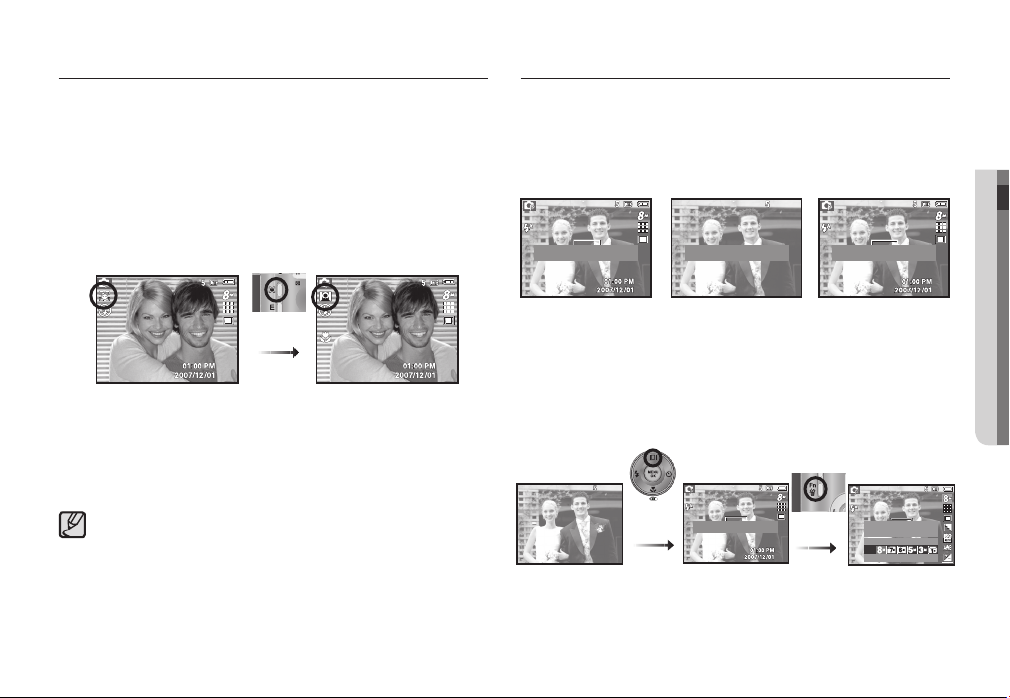
Knop Gezichtsherkenning (FD)
Zelfportret
Als u opnames van uzelf maakt, wordt het gebied van uw gezicht
automatisch herkend zodat u opnames van uzelf makkelijker en sneller
kunt maken.
Ä
Aankiesbare modi: Auto, Programma, Handmatig, DIS, Strand & sne
1. Als u de knop Gezichtsherkenning nogmaals indrukt op het scherm
voor gezichtsherkenning, verschijnt het pictogram Zelfportret ( ).
Knop Functiebeschrijving / Info (
î
) / omhoog
Als het menu wordt getoond, functioneert de knop Omhoog als een
richtingsknop. Als het menuscherm niet verschijnt, kunnen informatie of
functiebeschrijvingen over de huidige opname (opnamemodus) worden
verkregen op het LCD scherm door de knop Functiebeschrijving/Informatie
) in te drukken.
(
î
Toon alle informatie over het opnemen
Toon de basisinformatie
Toon beschrijving van iedere functie
02 OPNEMEN
Druk op de
knop FD
2. Voor opnames met zelfontspanner richt u de cameralens op het
gezicht van het onderwerp. Het gezicht van het onderwerp wordt
automatisch herkend en er klinkt een bevestigingsgeluid.
3. Start het maken van opnames door op de sluiterknop te drukken.
Als een gezicht wordt herkend in het midden van het scherm klinkt
herhaaldelijk een sneller geluid, anders dan het geluid dat klinkt
wanneer het gezicht niet in het midden is.
Het bevestigingsgeluid kan worden ingesteld met behulp van het
menu geluidsinstellingen. (Zie p. 42)
Als [Zelfportret] wordt ingesteld, ligt de scherpstellingmacro vast.
Als [Zelfportret] wordt ingesteld, kan de [Bewegingstimer] niet
worden gekozen.
[Opnamescherm] [Informatiescherm]
Functiebeschrijving : Als u de knop Functiebeschrijving indrukt in de modus
[Scherm functiebeschrijvingen]
informatiescherm, kunt u gedetailleerde beschrijvingen
van de functies bekijken. De functiebeschrijving
kan worden beëindigd door nogmaals op de knop
Functiebeschrijving te drukken.
De knop
Functiebeschrijving
indrukken
Toon beschrijving van iedere functie
[Voorbeelden van Functiebeschrijvingen]
Druk op de
knop Fn
Stel opnameform. in
AFMETING
3264X2448
OPNEMEN_
[25]
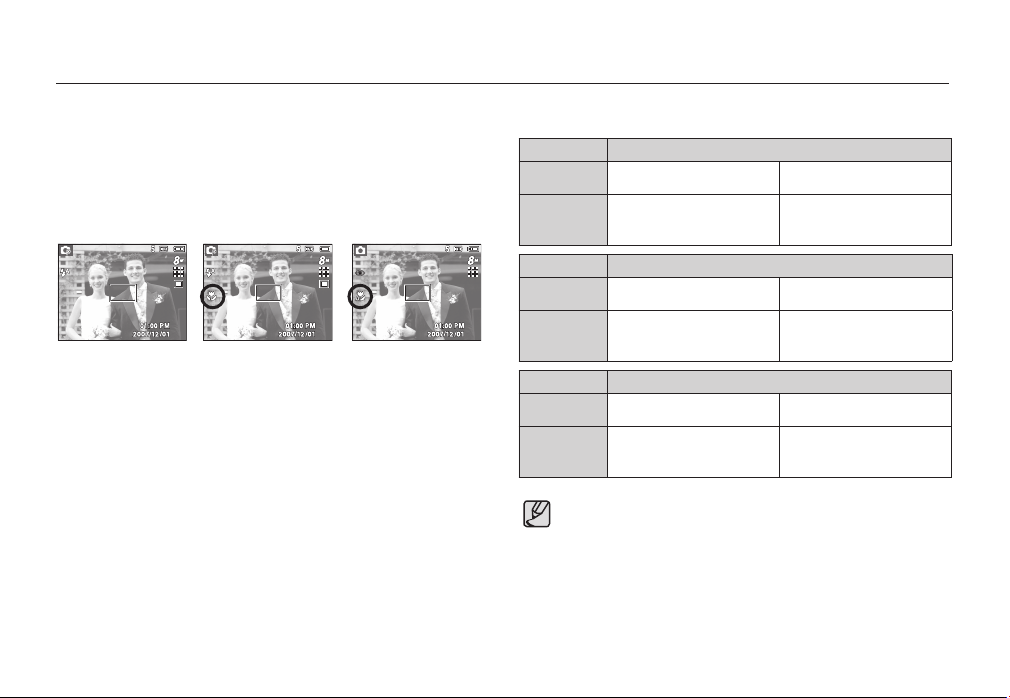
Macro
(e )
/ Omlaag knop
Druk terwijl het menu wordt weergegeven op de knop OMLAAG om van
het hoofdmenu naar een submenu te gaan of om in het submenu naar
beneden te gaan. Als het menu niet wordt getoond, kunt u de MACRO /
OMLAAG knop gebruiken om macro-opnamen te maken.
Het afstandsbereik staat hieronder vermeld. Druk op de Macro-knop
totdat de indicator van de gewenste macro-modus op het LCD scherm
verschijnt.
[Automatische scherpte-
instelling]
[Automatische macro ( d )][Macro ( e )]
Types scherpstellingsmodi en scherpstellingsbereik
(W: Groothoek, T : Telelens)
Modus Automatisch ( Š )
Scherpstel-
lingstype
Instelbereik
Modus Programma ( ‰ )
Scherpstel-
lingstype
Instelbereik
Modus DIS modus ( ‚ )
Scherpstel-
lingstype
Instelbereik
Automatische macro ( d ) Normaal
W : 10 ~ Oneindig
T : 50 ~ Oneindig
macro ( e ) Normaal
W : 10 ~ 80
T : 50 ~ 80
Automatische macro ( d ) Normaal
W : 10 ~ Oneindig
T : 50 ~ Oneindig
Wees als de macro-modus is gekozen bijzonder voorzichtig om te
voorkomen dat de camera trilt.
Als u een opname maakt binnen 30cm (groothoek-zoom) of 50cm
(telelens zoom) in de macro-modus, kiest u de modus FLITSER UIT.
Als u een opname maakt binnen 10 cm in het Macro-bereik, heeft de
automatische scherpstelling van de camera meer tijd nodig om de
juiste scherpstellingsafstand in te stellen.
W : 80 ~ Oneindig
T : 80 ~ Oneindig
W : 80 ~ Oneindig
T : 80 ~ Oneindig
W : 80 ~ Oneindig
T : 80 ~ Oneindig
(Eenheid: cm)
[26]
_OPNEMEN

Macro
(e )
/ Omlaag knop
Beschikbare scherpstellingsmethode, naar opnamemodus
Modus
Š
‰
✆
ÿ
_
( o : Aankiesbaar, : Oneindig scherpstellingsbereik)
Automatische macro
oo
oo
Macro Normaal
oo
oo
oo
†
Modus
Automatische macro
oo
Scène
Macro Normaal
o
o
Scherpstellingsvergrendeling
Om scherp te stellen op een onderwerp dat zich niet in het midden van de
foto bevindt, gebruikt u de scherpstellingsvergrendeling.
De scherpstellingsvergrendeling gebruiken
1. Zorg ervoor dat het onderwerp zich in het midden van het scherpstellingskader bevindt.
2. Druk de SLUITER knop tot halverwege in. Als het groene automatische
scherpstellingskader oplicht, betekent dit dat de camera scherpgesteld
is op het onderwerp. Wees voorzichtig dat u de SLUITER knop niet
geheel indrukt, om te voorkomen dat u onbedoeld een foto maakt.
o
o
o
o
o
3. Met de SLUITER knop nog altijd tot halverwege ingedrukt, beweegt u
de camera om uw foto opnieuw naar wens samen te stellen, en vervolgens drukt u de SLUITER knop volledig in om de foto te maken. Als u
uw vinger van de SLUITER knop afhaalt, wordt de scherpstellingsvergrendeling beëindigd.
1. Het beeld dat u
wilt opnemen.
2. Druk de SLUITER
knop in tot halverwege en stel
scherp op het
onderwerp.
3. Pas de compositie
aan en druk de
SLUITER knop
volledig in.
02 OPNEMEN
OPNEMEN_
[27]
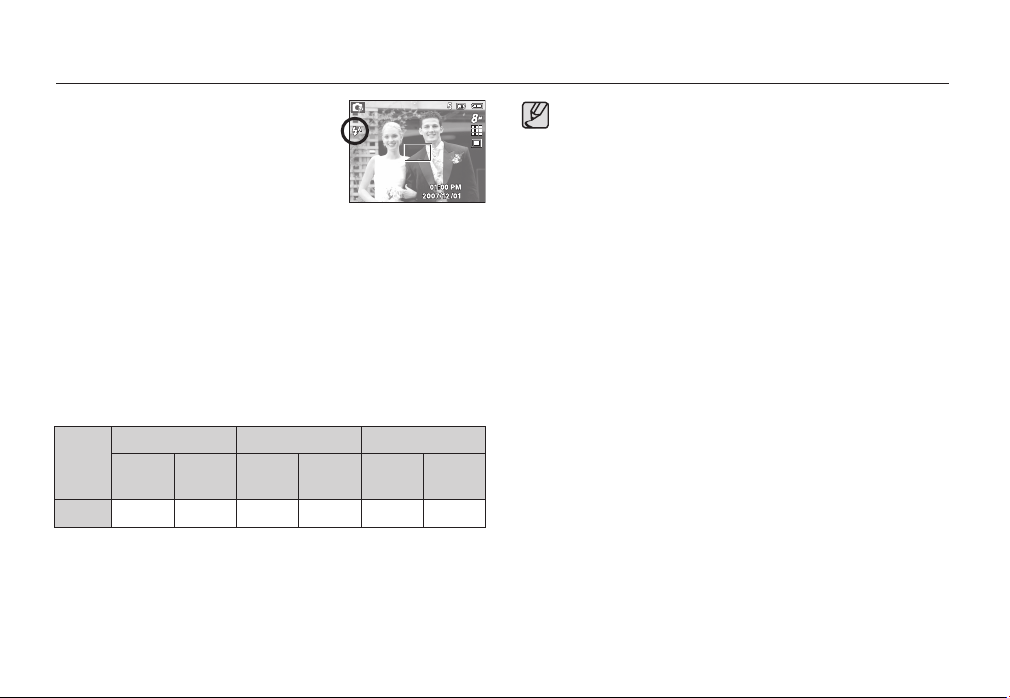
Flitser
( )
/ Links knop
Als u op de knop LINKS drukt terwijl het menu
wordt weergegeven op het LCD scherm, wordt
de cursor verplaatst naar het linker tabblad.
Als het menu niet wordt weergegeven op het
LCD scherm, werkt de knop LINKS als FLITSERknop.
[Automatisch fl itsen selecteren]
De fl itsmodus selecteren
1. Druk op de modusknop om een OPNAME-modus te kiezen, met
uitzondering van de fi lmclipmodus en de DIS-modus. (p.16)
2. Druk op de fl itserknop totdat de gewenste indicator voor de fl itsermodus wordt weergegeven op het LCD scherm.
3. Er wordt een indicator voor de fl itsermodus weergegeven op het
LCD scherm. Gebruik de juiste fl itsmodus voor de omgeving waarin u
werkt.
Flitsbereik (Eenheid: m)
Normaal Macro Automatische macro
ISO
GROOTHOEK
AUTO 0.8 ~ 4.0 0.8 ~ 2.1 0.3 ~ 0.8 0.5 ~ 0.8 0.3 ~ 4.0 0.5 ~ 2.1
TELELENS
GROOTHOEK
TELELENS
GROOTHOEK
TELELENS
Als u de sluiterknop indrukt nadat u Automatisch, Aanvullende fl itser of
Langzame synchro-fl ash heeft gekozen, gaat de eerste fl its af om de
opnameomstandigheden te controleren (fl itsbereik en stroomverbruik
van de fl itser). Beweeg de camera niet totdat de tweede fl its afgaat.
Als u veelvuldig gebruik maakt van de fl itser, raken de batterijen sneller
uitgeput.
Onder normale gebruiksomstandigheden duurt de oplaadtijd van
de fl itser minder dan 5,5 seconden. Als de batterij zwak is, zal de
oplaadtijd langer zijn.
In de DIS-modus, de [LANDSCHAP], [CLOSE-UP], [TEKST],
[ZONSONDERG], [ZONSOPGANG], [VUURWERK] scènemodi en de
fi lmclipmodus functioneert de fl itser niet.
Neem foto’s binnen het fl itsbereik.
De beeldkwaliteit wordt niet gegarandeerd als het onderwerp zich te
dichtbij bevindt of sterk refl ecteert.
Als u een opname met de fl itser maakt bij weinig licht kan er een witte
vlek op de gemaakte opname staan. De witte vlek wordt veroorzaakt
door de refl ectie van de fl itser met atmosferische stofdeeltjes.
[28]
_OPNEMEN
